
コロナ蔓延で、在宅ワークが急増→申込殺到→キャリアで在庫がなくなる状況が発生しています。
今回紹介した、ギガWi-Fi以外も遜色ないポケットWi-FiなのでギガWi-Fiが申し込めない場合はチェックしてみてください。
・ポケットモバイルcloud公式サイト:https://pocket-m.jp/
・どこよりもWi-Fi公式サイト:https://wifi.dokoyorimo.com/
8.FS030Wのよくある質問

ここらはFS030Wに関して、よくある質問をまとめました。
FS030Wを購入する前や実際に使ってみて気になることは皆同じようですね。
そういった質問を公式に問い合わせる前に、こちらでまとめてお答えしています。
特に以下のような質問がされていることが多いです。
- 対応OSを教えて下さい
- 使用データ量は確認できる?
- ログインパスワードを忘れてしまったのですが
- 有線LAN接続での利用は可能ですか?
- 通信が極端に遅いのですが
- USBテザリング、Bluetoothテザリングは未対応?
- ACアダプターで充電するとACアダプターが熱くなる
初心者やモバイルルーターを使うのが初めての人だと、わからないことのほうが多いですよね。
質問に関する答えは、以下で詳細にご紹介していきます。
8-1.対応OSは?
パソコンの場合はWindows7SP1~Windows10とMacOSX10.8~10.11まで全て対応しています。
スマホの場合はiOSは8.3~10.1.1、AndroidOSは4.4.1~6.0まで対応しています。
対応していないOSであっても接続できますが、動作しないことがあります。
また、該当OSであっても、パソコン本体や接続されている周辺機器・使用するアプリケーションによっては正常に動作しないこともあります。
スマホ・タブレットは一部設定できない機能もあるので、注意してください。
うっかりOSのアップデートをしてしまうと対応しなくなることがあり、そういった場合は保証対象外なので気をつけましょう。
8-2.使用データ量は確認できる?
使用データ量に関しては、FS030W端末のディスプレイまたはWEBブラウザの「FS030W設定ツール」から確認できます。
FS030W端末に搭載されているディスプレイの下部にデータ通信量として、「データ通信量/データ通信最大値」といった形式で使用データ量が表示されます。
「500KB/1GB」と表示されているなら500KB使用しており、最大で使える通信量は1GBまでということになります。
WEBブラウザの「FS030W設定ツール」はFS030Wとパソコンなどの端末を無線LAN接続していれば、ブラウザからアクセスすることが可能です。
ブラウザ内アドレス欄に「http://192.168.100.1/」と入力すればログイン画面に飛ぶので、パスワード(未変更だと「admin」)を入力してログインしてください。
すると基本情報画面が開き、その中にあるデータ通信量に送信と受信それぞれのデータ通信量が表示されるようになっています。
8-3.ログインパスワードを忘れてしまった
「FS030W設定ツール」のパスワードは初期の状態だとadminになっており、知ってる人だと簡単にログインできるので、変更しておいたほうが良いです。
ただし、このログインパスワードを忘れてしまうとFS030W設定ツールを開くことができなくなってしまいます。
ログインパスワードを忘れてしまいどうしても思い出せない場合は、FS030Wを初期化し、ログインパスワードを再登録する必要があります。
ログインパスワードを忘れてしまうといちいち初期化する必要があるので、パスワード変更時などは忘れないようにメモをしておきましょう。
FS030Wの初期化にかんしてはこちらに記載されているので確認してみてください。 最初のパスワード変更時からパスワードは忘れないようにメモするなど対策をしておくことが大事です。
8-4.有線LAN接続での利用は可能ですか?
FS030Wに直接有線LANを接続させること自体はできません。
ですが、オプション品であるFS030W専用クレードルを使うことで、有線LANに接続して利用することが出来ます。
クレードルを使って有線LANで接続して使う場合はルーターモードで接続することになります。
無線LAN非対応機器一つと接続することができるだけでなく、自宅のブロードバンドルータやハブと接続してAPモードで複数台つなげて使うこともできます。
ただし、FS030Wの仕様なのか、専用クレードルと接続しにくかったり、接続が不安定だったりする場合があります。
明らかに接続しにくい場合は、公式の方にお問い合わせしましょう。
8-5.通信が極端に遅い場合
FS030Wを使っている環境で、近くに別のWi-Fi無線機などが使われていると干渉して速度が遅くなることがあります。
速度は遅いものの利用できている場合は機器の不良である可能性は極めて低いです。
LTEの通信速度に関しては、契約しているSIMに依存しているので、そちらが遅い場合は、使っているSIMの契約内容を確認してみてください。
SIMの契約内容によっては、三日間の累積データ通信量で速度制限がかかる可能性があるので、使用データ量を確認してみましょう。
通信した覚えがなくてもWindowsやアップリのアップデートで勝手に通信されている場合もあるので注意です。
FS030Wが故障していると疑わしいのであれば、保証書記載のサポートセンターに問い合わせれば検証をすることも可能です。
8-6.USBテザリング、Bluetoothテザリングは未対応?
端末をインターネットで繋げる方法として、Wi-Fi以外にもUSBやBluetoothによるテザリングで繋げることができます。
FS030WはUSBテザリングにもBluetoothテザリングにも対応しているので、これらが可能な端末であればそれぞれの方法でテザリングすることができます。
尚USBテザリングの場合は専用のケーブルが必要で、Bluetoothテザリングの場合はPANUに対応していないと利用できないので注意が必要です。
USBテザリングだとケーブル接続が必要な文回線が早く充電しながらネットを使うことができます。
Bluetoothテザリングだと回線速度が遅いのですが、その分バッテリーの消耗を抑えてケーブルなしでネットを使うことが出来ます。
テザリングに関しては全ての方法に対応しているので、用途に合わせて選ぶことが出来ます。
8-7.ACアダプターで充電するとACアダプターが熱くなる
バッテリーに充電するために多くの電気が流れるので、一定温度まで熱くなるのは正常です。
通常はほのかに温かい程度ですが、周りの温度が30度を超えるなど、使用環境によっては影響されて熱くなることもあります。
周りの温度が30度以下なのに60度以上の高温になってしまっている場合は不良の可能性があります。
たとえその状態で使用できても端末がいずれ壊れる可能性などがあるので、まずは使わないようにしましょう。
その上で保証書に記載されている公式のサポートセンターに問い合わせを行ってください。
本体にACアダプターのみ挿していて充電も行っていない場合も不良の可能性があるので、同じように問い合わせてください。
まとめ
今回はFS030Wの口コミを始め評判やメリット・デメリットについてご紹介いたしました。
また、あわせてFS030Wを利用するのにおすすめの人を紹介していますので、購入前に是非参考にしてみてください。
FS030Wは最新のWi-Fiルーターと比べると少し古めの機種になります。
古い機種なのですが、古いなりにメリットはしっかりと持っており、最新機種よりもお得な部分もあります。 特にバッテリーが大容量なのは他ではあまりないため珍しいぐらいですね。
自身の用途的にFS030Wのほうがあっているのなら、最新機種ではなくこちらを選ぶといった選択肢もありですね。
③無制限のポケットWi-Fi「ギガWi-Fi」

提供元:ギガWi-Fi公式
| 月額料金 | 3,250円 |
| 事務手数料 | 3,000円 |
| 端末代金 | 0円 |
| 契約期間 | 2年 |
| 違約金 | 0〜24ヶ月目 18,000円 26ヶ月目以降 9,500円 更新月(25ヶ月目) 0円 |
ギガWi-Fiは、無制限のポケットWi-Fi業界では最安値の金額になっており、速度の評判も良くポケットWi-Fiを始めるなら「ギガWi-Fi」をおすすめします。
ギガWiFi届いた!スピード早すぎて泣ける さらばどんなときもWiFi、はよ会社畳め
— KEROBAKO (@urix_side) April 22, 2020
同じ端末の「どんなときもWi-Fi」と速度が違ってる様子が伺えます。
「GlocalMe U2s」で最安値は「ギガWi-Fi」「ポケットモバイルcloud」の2社ですが、速度の評判もいいのが「ギガWi-Fi」 2年以内の解約につきましては、違約金が高いのであなたが毎月支払ってもいい料金なのかしっかり考えてみてください。 「ギガWi-Fi」公式窓口はこちら
コロナ蔓延で、在宅ワークが急増→申込殺到→キャリアで在庫がなくなる状況が発生しています。
今回紹介した、ギガWi-Fi以外も遜色ないポケットWi-FiなのでギガWi-Fiが申し込めない場合はチェックしてみてください。
・ポケットモバイルcloud公式サイト:https://pocket-m.jp/
・どこよりもWi-Fi公式サイト:https://wifi.dokoyorimo.com/
8.FS030Wのよくある質問

ここらはFS030Wに関して、よくある質問をまとめました。
FS030Wを購入する前や実際に使ってみて気になることは皆同じようですね。
そういった質問を公式に問い合わせる前に、こちらでまとめてお答えしています。
特に以下のような質問がされていることが多いです。
- 対応OSを教えて下さい
- 使用データ量は確認できる?
- ログインパスワードを忘れてしまったのですが
- 有線LAN接続での利用は可能ですか?
- 通信が極端に遅いのですが
- USBテザリング、Bluetoothテザリングは未対応?
- ACアダプターで充電するとACアダプターが熱くなる
初心者やモバイルルーターを使うのが初めての人だと、わからないことのほうが多いですよね。
質問に関する答えは、以下で詳細にご紹介していきます。
8-1.対応OSは?
パソコンの場合はWindows7SP1~Windows10とMacOSX10.8~10.11まで全て対応しています。
スマホの場合はiOSは8.3~10.1.1、AndroidOSは4.4.1~6.0まで対応しています。
対応していないOSであっても接続できますが、動作しないことがあります。
また、該当OSであっても、パソコン本体や接続されている周辺機器・使用するアプリケーションによっては正常に動作しないこともあります。
スマホ・タブレットは一部設定できない機能もあるので、注意してください。
うっかりOSのアップデートをしてしまうと対応しなくなることがあり、そういった場合は保証対象外なので気をつけましょう。
8-2.使用データ量は確認できる?
使用データ量に関しては、FS030W端末のディスプレイまたはWEBブラウザの「FS030W設定ツール」から確認できます。
FS030W端末に搭載されているディスプレイの下部にデータ通信量として、「データ通信量/データ通信最大値」といった形式で使用データ量が表示されます。
「500KB/1GB」と表示されているなら500KB使用しており、最大で使える通信量は1GBまでということになります。
WEBブラウザの「FS030W設定ツール」はFS030Wとパソコンなどの端末を無線LAN接続していれば、ブラウザからアクセスすることが可能です。
ブラウザ内アドレス欄に「http://192.168.100.1/」と入力すればログイン画面に飛ぶので、パスワード(未変更だと「admin」)を入力してログインしてください。
すると基本情報画面が開き、その中にあるデータ通信量に送信と受信それぞれのデータ通信量が表示されるようになっています。
8-3.ログインパスワードを忘れてしまった
「FS030W設定ツール」のパスワードは初期の状態だとadminになっており、知ってる人だと簡単にログインできるので、変更しておいたほうが良いです。
ただし、このログインパスワードを忘れてしまうとFS030W設定ツールを開くことができなくなってしまいます。
ログインパスワードを忘れてしまいどうしても思い出せない場合は、FS030Wを初期化し、ログインパスワードを再登録する必要があります。
ログインパスワードを忘れてしまうといちいち初期化する必要があるので、パスワード変更時などは忘れないようにメモをしておきましょう。
FS030Wの初期化にかんしてはこちらに記載されているので確認してみてください。 最初のパスワード変更時からパスワードは忘れないようにメモするなど対策をしておくことが大事です。
8-4.有線LAN接続での利用は可能ですか?
FS030Wに直接有線LANを接続させること自体はできません。
ですが、オプション品であるFS030W専用クレードルを使うことで、有線LANに接続して利用することが出来ます。
クレードルを使って有線LANで接続して使う場合はルーターモードで接続することになります。
無線LAN非対応機器一つと接続することができるだけでなく、自宅のブロードバンドルータやハブと接続してAPモードで複数台つなげて使うこともできます。
ただし、FS030Wの仕様なのか、専用クレードルと接続しにくかったり、接続が不安定だったりする場合があります。
明らかに接続しにくい場合は、公式の方にお問い合わせしましょう。
8-5.通信が極端に遅い場合
FS030Wを使っている環境で、近くに別のWi-Fi無線機などが使われていると干渉して速度が遅くなることがあります。
速度は遅いものの利用できている場合は機器の不良である可能性は極めて低いです。
LTEの通信速度に関しては、契約しているSIMに依存しているので、そちらが遅い場合は、使っているSIMの契約内容を確認してみてください。
SIMの契約内容によっては、三日間の累積データ通信量で速度制限がかかる可能性があるので、使用データ量を確認してみましょう。
通信した覚えがなくてもWindowsやアップリのアップデートで勝手に通信されている場合もあるので注意です。
FS030Wが故障していると疑わしいのであれば、保証書記載のサポートセンターに問い合わせれば検証をすることも可能です。
8-6.USBテザリング、Bluetoothテザリングは未対応?
端末をインターネットで繋げる方法として、Wi-Fi以外にもUSBやBluetoothによるテザリングで繋げることができます。
FS030WはUSBテザリングにもBluetoothテザリングにも対応しているので、これらが可能な端末であればそれぞれの方法でテザリングすることができます。
尚USBテザリングの場合は専用のケーブルが必要で、Bluetoothテザリングの場合はPANUに対応していないと利用できないので注意が必要です。
USBテザリングだとケーブル接続が必要な文回線が早く充電しながらネットを使うことができます。
Bluetoothテザリングだと回線速度が遅いのですが、その分バッテリーの消耗を抑えてケーブルなしでネットを使うことが出来ます。
テザリングに関しては全ての方法に対応しているので、用途に合わせて選ぶことが出来ます。
8-7.ACアダプターで充電するとACアダプターが熱くなる
バッテリーに充電するために多くの電気が流れるので、一定温度まで熱くなるのは正常です。
通常はほのかに温かい程度ですが、周りの温度が30度を超えるなど、使用環境によっては影響されて熱くなることもあります。
周りの温度が30度以下なのに60度以上の高温になってしまっている場合は不良の可能性があります。
たとえその状態で使用できても端末がいずれ壊れる可能性などがあるので、まずは使わないようにしましょう。
その上で保証書に記載されている公式のサポートセンターに問い合わせを行ってください。
本体にACアダプターのみ挿していて充電も行っていない場合も不良の可能性があるので、同じように問い合わせてください。
まとめ
今回はFS030Wの口コミを始め評判やメリット・デメリットについてご紹介いたしました。
また、あわせてFS030Wを利用するのにおすすめの人を紹介していますので、購入前に是非参考にしてみてください。
FS030Wは最新のWi-Fiルーターと比べると少し古めの機種になります。
古い機種なのですが、古いなりにメリットはしっかりと持っており、最新機種よりもお得な部分もあります。 特にバッテリーが大容量なのは他ではあまりないため珍しいぐらいですね。
自身の用途的にFS030Wのほうがあっているのなら、最新機種ではなくこちらを選ぶといった選択肢もありですね。
トリプルキャリアは、本来決まったキャリアの電波しか使えないものが全て対応できるので、通信障害があった場合なども柔軟に対応して接続することができます。
③無制限のポケットWi-Fi「ギガWi-Fi」

提供元:ギガWi-Fi公式
| 月額料金 | 3,250円 |
| 事務手数料 | 3,000円 |
| 端末代金 | 0円 |
| 契約期間 | 2年 |
| 違約金 | 0〜24ヶ月目 18,000円 26ヶ月目以降 9,500円 更新月(25ヶ月目) 0円 |
ギガWi-Fiは、無制限のポケットWi-Fi業界では最安値の金額になっており、速度の評判も良くポケットWi-Fiを始めるなら「ギガWi-Fi」をおすすめします。
ギガWiFi届いた!スピード早すぎて泣ける さらばどんなときもWiFi、はよ会社畳め
— KEROBAKO (@urix_side) April 22, 2020
同じ端末の「どんなときもWi-Fi」と速度が違ってる様子が伺えます。
「GlocalMe U2s」で最安値は「ギガWi-Fi」「ポケットモバイルcloud」の2社ですが、速度の評判もいいのが「ギガWi-Fi」 2年以内の解約につきましては、違約金が高いのであなたが毎月支払ってもいい料金なのかしっかり考えてみてください。 「ギガWi-Fi」公式窓口はこちら
コロナ蔓延で、在宅ワークが急増→申込殺到→キャリアで在庫がなくなる状況が発生しています。
今回紹介した、ギガWi-Fi以外も遜色ないポケットWi-FiなのでギガWi-Fiが申し込めない場合はチェックしてみてください。
・ポケットモバイルcloud公式サイト:https://pocket-m.jp/
・どこよりもWi-Fi公式サイト:https://wifi.dokoyorimo.com/
8.FS030Wのよくある質問

ここらはFS030Wに関して、よくある質問をまとめました。
FS030Wを購入する前や実際に使ってみて気になることは皆同じようですね。
そういった質問を公式に問い合わせる前に、こちらでまとめてお答えしています。
特に以下のような質問がされていることが多いです。
- 対応OSを教えて下さい
- 使用データ量は確認できる?
- ログインパスワードを忘れてしまったのですが
- 有線LAN接続での利用は可能ですか?
- 通信が極端に遅いのですが
- USBテザリング、Bluetoothテザリングは未対応?
- ACアダプターで充電するとACアダプターが熱くなる
初心者やモバイルルーターを使うのが初めての人だと、わからないことのほうが多いですよね。
質問に関する答えは、以下で詳細にご紹介していきます。
8-1.対応OSは?
パソコンの場合はWindows7SP1~Windows10とMacOSX10.8~10.11まで全て対応しています。
スマホの場合はiOSは8.3~10.1.1、AndroidOSは4.4.1~6.0まで対応しています。
対応していないOSであっても接続できますが、動作しないことがあります。
また、該当OSであっても、パソコン本体や接続されている周辺機器・使用するアプリケーションによっては正常に動作しないこともあります。
スマホ・タブレットは一部設定できない機能もあるので、注意してください。
うっかりOSのアップデートをしてしまうと対応しなくなることがあり、そういった場合は保証対象外なので気をつけましょう。
8-2.使用データ量は確認できる?
使用データ量に関しては、FS030W端末のディスプレイまたはWEBブラウザの「FS030W設定ツール」から確認できます。
FS030W端末に搭載されているディスプレイの下部にデータ通信量として、「データ通信量/データ通信最大値」といった形式で使用データ量が表示されます。
「500KB/1GB」と表示されているなら500KB使用しており、最大で使える通信量は1GBまでということになります。
WEBブラウザの「FS030W設定ツール」はFS030Wとパソコンなどの端末を無線LAN接続していれば、ブラウザからアクセスすることが可能です。
ブラウザ内アドレス欄に「http://192.168.100.1/」と入力すればログイン画面に飛ぶので、パスワード(未変更だと「admin」)を入力してログインしてください。
すると基本情報画面が開き、その中にあるデータ通信量に送信と受信それぞれのデータ通信量が表示されるようになっています。
8-3.ログインパスワードを忘れてしまった
「FS030W設定ツール」のパスワードは初期の状態だとadminになっており、知ってる人だと簡単にログインできるので、変更しておいたほうが良いです。
ただし、このログインパスワードを忘れてしまうとFS030W設定ツールを開くことができなくなってしまいます。
ログインパスワードを忘れてしまいどうしても思い出せない場合は、FS030Wを初期化し、ログインパスワードを再登録する必要があります。
ログインパスワードを忘れてしまうといちいち初期化する必要があるので、パスワード変更時などは忘れないようにメモをしておきましょう。
FS030Wの初期化にかんしてはこちらに記載されているので確認してみてください。 最初のパスワード変更時からパスワードは忘れないようにメモするなど対策をしておくことが大事です。
8-4.有線LAN接続での利用は可能ですか?
FS030Wに直接有線LANを接続させること自体はできません。
ですが、オプション品であるFS030W専用クレードルを使うことで、有線LANに接続して利用することが出来ます。
クレードルを使って有線LANで接続して使う場合はルーターモードで接続することになります。
無線LAN非対応機器一つと接続することができるだけでなく、自宅のブロードバンドルータやハブと接続してAPモードで複数台つなげて使うこともできます。
ただし、FS030Wの仕様なのか、専用クレードルと接続しにくかったり、接続が不安定だったりする場合があります。
明らかに接続しにくい場合は、公式の方にお問い合わせしましょう。
8-5.通信が極端に遅い場合
FS030Wを使っている環境で、近くに別のWi-Fi無線機などが使われていると干渉して速度が遅くなることがあります。
速度は遅いものの利用できている場合は機器の不良である可能性は極めて低いです。
LTEの通信速度に関しては、契約しているSIMに依存しているので、そちらが遅い場合は、使っているSIMの契約内容を確認してみてください。
SIMの契約内容によっては、三日間の累積データ通信量で速度制限がかかる可能性があるので、使用データ量を確認してみましょう。
通信した覚えがなくてもWindowsやアップリのアップデートで勝手に通信されている場合もあるので注意です。
FS030Wが故障していると疑わしいのであれば、保証書記載のサポートセンターに問い合わせれば検証をすることも可能です。
8-6.USBテザリング、Bluetoothテザリングは未対応?
端末をインターネットで繋げる方法として、Wi-Fi以外にもUSBやBluetoothによるテザリングで繋げることができます。
FS030WはUSBテザリングにもBluetoothテザリングにも対応しているので、これらが可能な端末であればそれぞれの方法でテザリングすることができます。
尚USBテザリングの場合は専用のケーブルが必要で、Bluetoothテザリングの場合はPANUに対応していないと利用できないので注意が必要です。
USBテザリングだとケーブル接続が必要な文回線が早く充電しながらネットを使うことができます。
Bluetoothテザリングだと回線速度が遅いのですが、その分バッテリーの消耗を抑えてケーブルなしでネットを使うことが出来ます。
テザリングに関しては全ての方法に対応しているので、用途に合わせて選ぶことが出来ます。
8-7.ACアダプターで充電するとACアダプターが熱くなる
バッテリーに充電するために多くの電気が流れるので、一定温度まで熱くなるのは正常です。
通常はほのかに温かい程度ですが、周りの温度が30度を超えるなど、使用環境によっては影響されて熱くなることもあります。
周りの温度が30度以下なのに60度以上の高温になってしまっている場合は不良の可能性があります。
たとえその状態で使用できても端末がいずれ壊れる可能性などがあるので、まずは使わないようにしましょう。
その上で保証書に記載されている公式のサポートセンターに問い合わせを行ってください。
本体にACアダプターのみ挿していて充電も行っていない場合も不良の可能性があるので、同じように問い合わせてください。
まとめ
今回はFS030Wの口コミを始め評判やメリット・デメリットについてご紹介いたしました。
また、あわせてFS030Wを利用するのにおすすめの人を紹介していますので、購入前に是非参考にしてみてください。
FS030Wは最新のWi-Fiルーターと比べると少し古めの機種になります。
古い機種なのですが、古いなりにメリットはしっかりと持っており、最新機種よりもお得な部分もあります。 特にバッテリーが大容量なのは他ではあまりないため珍しいぐらいですね。
自身の用途的にFS030Wのほうがあっているのなら、最新機種ではなくこちらを選ぶといった選択肢もありですね。
「WiMAX」がおすすめな人は「速度はなるべく速い方がいい 」「オンラインゲームなど多種多様な使い方をしたい人」
「無制限Wi-Fi」がおすすめな人は、「容量を気にしないで使いたい人」「少しでも安い方がいい」
あなたの使い方を認識して契約すると失敗しないでポケットWi-Fiを使うことができます。
失敗しないWiMAXのプロバイダ選び
WiMAXはプロバイダで月額料金・キャンペーンなどが違います。
「結論、プロバイダでWiMAX契約すればお得なのか?」
「どこのプロバイダが速度が早いのか?」
「比較してもよくわからない」
そういった、迷ってる人向けにおすすめのプロバイダを詳しく解説します。
当研究所は、WiMAXを10年間販売してきた経験があります。
ここでは、絶対に失敗しないWiMAXのプロバイダ選びをご紹介していきます。
①端末で選ぶ
WiMAXのプロバイダ選びは、「端末」が最新端末で提供されているプロバイダを選びます。
理由として、WiMAXはプロバイダで速度が変わらず、速度は「端末」で変わるからです。
プロバイダで月額料金の差はありますが、倍違うということはもちろんありません。
ただ、「端末」が最新端末でないと「実際の速度」に関して何倍も差が出てきます。
毎月、月額料金を支払って全く使いものにならないのであれば意味がありません。 次に、2020年最新端末を紹介します。
| 製品名 | Speed Wi-Fi NEXT WX06  |
Speed Wi-Fi NEXT W06  |
| 製造元 | NECプラットフォームズ株式会社 | ファーウェイ・ジャパン株式会社 |
| 対応ネットワーク | WiMAX2+、au 4G LTE | WiMAX2+、au 4G LTE |
| 下り最大速度 | 440Mbps | 1.2Gbps(440Mbps)*1 |
| 上り最大速度 | 75Mbps | 75Mbps |
*1 <東京都、埼玉県、愛知県、大阪府>の一部エリアとなります。 また有線接続で、USB3.0以上対応のType-Cケーブル(別売)が必要です。ハイスピードプラスエリアモードでの利用に限られます。
「W06」と「WX06」が2020年の最新端末になり、どちらもおすすめです。
理由は、一見W06の方が最大速度が2倍以上違うように見えます。
「W06」の最大1.2Gbpsで使う場合、場所が限定されるのと有線接続を考えたときにそれはWiMAXじゃなくていいですし、さらにハイスピードプラスエリアモードは月間7GBまでしか使えません。
万が一、7GB超えた場合は速度制限が1ヶ月かかりますので少しデメリットにもなるからです、
色々なサイトで「W06」を押してますが、「WX06」も通常の使い方をするなら「W06」と速度や性能はそこまで変わりません。
「WX06」は電波を場所に合わせて飛び方を変えてくれるので「W06」より安定して繋がります。
簡単にいうなら、「W06」は限定的に速度に特化した端末で、「WX06」は広範囲で使う際におすすめの最新機種になりますのでお好きな方で選びましょう。
②料金で選ぶ
次に、最新機種「W06」と「WX06」が対応したWiMAXプロバイダの料金を比較しました。
| 初期費用 | 3年間の月額料金 | 端末料金 | キャッシュバック | 3年間トータル料金 | |
| GMOとくとくBB | 3,000円 | 152,160円 | 0円 | 34,700円 | 120,360円 |
| ASAHIネット | 3,000円 | 132,990円 | 0円 | 10,000円 | 125,990円 |
| DTI WiMAX | 3,000円 | 126,670円 | 0円 | なし | 129,670円 |
| BroadWiMAX | 3,000円 | 128,626円 | 0円(条件あり) | なし | 131,626円(条件あり) |
| カシモWiMAX | 3,000円 | 130,368円 | 0円 | なし | 133,368円 |
| Tikiモバイル WiMAX | 0円 | 143,640 | 0円 | なし | 143,640円 |
| hi-ho | 3,000円 | 144,960円 | 0円 | なし | 147,960円 |
| BIGLOBE | 3,000円 | 136,300円 | 19,200円 | 7,000円 | 151,500円 |
| UQWiMAX | 3,000円 | 139,680円 | 15,000円 | なし | 157,680円 |
| @nifty | 3,000円 | 150,890円 | 20,000円 | なし | 174,652円 |
*全プロバイダWIMAX2+のギガ放題での料金計算になります。 *ギガ放題とは「通信量無制限の使い放題」+「au 4G LTEハイスピードエリアモード」が併用できるサービスです。(3日で10GBの制限はあります)
この中で、キャッシュバックが多い「GMOとくとくBB」がトータル料金が最安値になりますが、少し落とし穴があるのでおすすめはしません。
しかも手続き方法も相当面倒で、 11ヶ月後にGMO専用メールアドレスに届くキャッシュバック特典メールを翌月までに返信する必要があります。
結論「DTI WiMAX2+」が一番オススメです。
理由は、キャッシュバックはないが料金は最安値、最新端末も無料だからです。
WiMAXのキャッシュバックは条件があったり、金額が基本10,000円ぐらいなので、月額基本料金が安い「DTI WiMAX2+」には勝てません。
③3年間のトータル料金が最安値「DTI WiMAX2+」
提供元:DTI WiMAX公式
| 月額料金 | 3,760円 |
| 1ヶ月〜2ヶ月目 | 0円 |
| 3ヶ月目 | 2,590円 |
| 事務手数料 | 3,000円 |
| 端末代金 | 0円 |
| LTEオプション月額料金 | 0円 |
DTIで契約すれば以下のようなメリットがあります。
- 月額料金がどこよりも安い
- キャッシュバックの受け取りがない
- ○ヶ月無料のキャンペーンを行っている
DTIはGMOとくとくBBやASAHIネットのようなキャッシュバックが無い代わりに、どのプロバイダよりも月額料金が安いです。
しかも、2020年4月現在では最初の2ヶ月が無料となるキャンペーンを行っています。
3ヶ月目は2,590円で、4ヶ月目~3,760円と一番高くなる4ヶ月目以降でもかなり安いです。
また、キャッシュバックを受け取る必要がないので、手続きし忘れるといったことがありません。
GMOとくとくBBでキャッシュバックを受け取り忘れて、結果高額になってしまう可能性を考えると、おすすめです。
最新端末「W06」と「WX06」の端末料金も無料なので、事務手数料3,000円で利用ができます。 「DTI WiMAX2+」公式窓口はこちら
失敗しないポケットWi-Fiの選び方
ポケットWi-FiもWiMAX同様に契約先で「料金」と「端末」が違います。
ただ、そこまで大きく差が出るわけでありません。
各社で提供してる端末の最大速度が150Mbpsになっているのが理由です。
その中でも、端末によって特徴や使い方によっておすすめの端末は違ってきます。
①ポケットWi-Fiの端末を選ぶ
ポケットWi-Fiの最新端末でおすすめの2機種を紹介します。 これは、大手のポケットWi-Fiで提供してる端末のこともあり、スペックもポケットWi-Fiの中でおすすめの端末です。
| 製品名 | GlocalMe U2s 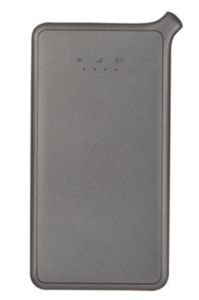 |
FS030W  |
| 通信規格 | IEEE802.11b/g/n | IEEE 802.11 a/b/g/n/ac |
| 下り最大速度 | 150Mbps | 150Mbps |
| 上り最大速度 | 75Mbps | 75Mbps |
| 連続通信時間 | 約12時間 | 20時間(Bluetooth通信24時間) |
| 端末サイズ | 約127×65.7×14.2mm | 74.0 × 74.0 × 17.3mm |
| 重さ | 約151g | 約128g |
| 同時接続 | 5台 | 15台 |
どちらも最大速度は150Mbpsで変わらないですが、通信時間に「FS030W」に軍牌は上がります。 そして、本当に端末で速度が変わらないのかも調べてました。
| 時間帯 | Ping | 下り | 上り |
|---|---|---|---|
| 朝 | 55.36ms | 27.52Mbps | 16.36Mbps |
| 昼 | 39.5ms | 7.46Mbps | 8.63Mbps |
| 夕方 | 51.49ms | 22.84Mbps | 17.83Mbps |
| 夜 | 58.55ms | 23.37Mbps | 11.61Mbps |
| 深夜 | 74.85ms | 19.11Mbps | 6.94Mbps |
| 時間帯 | Ping | 下り | 上り |
|---|---|---|---|
| 朝 | 131.57ms | 27.14Mbps | 14.13Mbps |
| 昼 | 139.88ms | 24.2Mbps | 9.72Mbps |
| 夕方 | 130.28ms | 22.71Mbps | 11.92Mbps |
| 夜 | 117.71ms | 22.48Mbps | 11.8Mbps |
| 深夜 | 120.74ms | 19.79Mbps | 10.97Mbps |
提供元:みんなのネット回線速度
下りや上りの実測は差ほど変わりませんでしたが、顕著に差が出たのは「Ping値」です。 「GlocalMe U2s」の方が「Ping値」は優秀なので、オンラインゲームやLINE通話の品質が安定します。
「FS030W」の通信時間20時間はメリットに聞こえますが、20時間も外で使うことはあまりないのかなと考えます。
通信時間は、充電すればユーザーで解決できます。 逆に、通信速度はユーザーで改善することはできません。
結果、「ping値」含め通信速度が安定している「GlocalMe U2s」がおすすめです。
2.料金で選ぶ
あとは、「GlocalMe U2s」を提供している会社と契約するだけになります。 ここでは、しっかり無制限で使えるポケットWi-Fiのキャリアを比較した料金を紹介します。
| 2年間の月額料金 | 初期費用 | 端末 | |
| ギガWi-Fi | 78,000円 | 3,000円 | GlocalMe U2s |
| ポケットモバイルcloud | 78,000円 | 3,000円 | GlocalMe U2s |
| どこよりもWi-Fi | 81,120円 | 3,000円 | GlocalMe U2s |
| よくばりWi-Fi | 82,800円 | 3,000円 | GlocalMe U2s |
| どんなときもwifi | 83,520円 | 3,000円 | GlocalMe U2s |
*2020年4月「Mugen WiFi」は、在庫不足で新規受付を停止しています。
結論、無制限Wi-Fiを使う場合のおすすめは「ギガWi-Fi」になります。
理由は、ソフトバンク・ドコモ・auの電波対応の「トリプルキャリア」だからです。
「トリプルキャリア」は、ソフトバンク・ドコモ・auの繋がりやすい電波で場所に合わせて適切なWi-Fiが利用できます。
トリプルキャリアは、本来決まったキャリアの電波しか使えないものが全て対応できるので、通信障害があった場合なども柔軟に対応して接続することができます。
③無制限のポケットWi-Fi「ギガWi-Fi」

提供元:ギガWi-Fi公式
| 月額料金 | 3,250円 |
| 事務手数料 | 3,000円 |
| 端末代金 | 0円 |
| 契約期間 | 2年 |
| 違約金 | 0〜24ヶ月目 18,000円 26ヶ月目以降 9,500円 更新月(25ヶ月目) 0円 |
ギガWi-Fiは、無制限のポケットWi-Fi業界では最安値の金額になっており、速度の評判も良くポケットWi-Fiを始めるなら「ギガWi-Fi」をおすすめします。
ギガWiFi届いた!スピード早すぎて泣ける さらばどんなときもWiFi、はよ会社畳め
— KEROBAKO (@urix_side) April 22, 2020
同じ端末の「どんなときもWi-Fi」と速度が違ってる様子が伺えます。
「GlocalMe U2s」で最安値は「ギガWi-Fi」「ポケットモバイルcloud」の2社ですが、速度の評判もいいのが「ギガWi-Fi」 2年以内の解約につきましては、違約金が高いのであなたが毎月支払ってもいい料金なのかしっかり考えてみてください。 「ギガWi-Fi」公式窓口はこちら
コロナ蔓延で、在宅ワークが急増→申込殺到→キャリアで在庫がなくなる状況が発生しています。
今回紹介した、ギガWi-Fi以外も遜色ないポケットWi-FiなのでギガWi-Fiが申し込めない場合はチェックしてみてください。
・ポケットモバイルcloud公式サイト:https://pocket-m.jp/
・どこよりもWi-Fi公式サイト:https://wifi.dokoyorimo.com/
8.FS030Wのよくある質問

ここらはFS030Wに関して、よくある質問をまとめました。
FS030Wを購入する前や実際に使ってみて気になることは皆同じようですね。
そういった質問を公式に問い合わせる前に、こちらでまとめてお答えしています。
特に以下のような質問がされていることが多いです。
- 対応OSを教えて下さい
- 使用データ量は確認できる?
- ログインパスワードを忘れてしまったのですが
- 有線LAN接続での利用は可能ですか?
- 通信が極端に遅いのですが
- USBテザリング、Bluetoothテザリングは未対応?
- ACアダプターで充電するとACアダプターが熱くなる
初心者やモバイルルーターを使うのが初めての人だと、わからないことのほうが多いですよね。
質問に関する答えは、以下で詳細にご紹介していきます。
8-1.対応OSは?
パソコンの場合はWindows7SP1~Windows10とMacOSX10.8~10.11まで全て対応しています。
スマホの場合はiOSは8.3~10.1.1、AndroidOSは4.4.1~6.0まで対応しています。
対応していないOSであっても接続できますが、動作しないことがあります。
また、該当OSであっても、パソコン本体や接続されている周辺機器・使用するアプリケーションによっては正常に動作しないこともあります。
スマホ・タブレットは一部設定できない機能もあるので、注意してください。
うっかりOSのアップデートをしてしまうと対応しなくなることがあり、そういった場合は保証対象外なので気をつけましょう。
8-2.使用データ量は確認できる?
使用データ量に関しては、FS030W端末のディスプレイまたはWEBブラウザの「FS030W設定ツール」から確認できます。
FS030W端末に搭載されているディスプレイの下部にデータ通信量として、「データ通信量/データ通信最大値」といった形式で使用データ量が表示されます。
「500KB/1GB」と表示されているなら500KB使用しており、最大で使える通信量は1GBまでということになります。
WEBブラウザの「FS030W設定ツール」はFS030Wとパソコンなどの端末を無線LAN接続していれば、ブラウザからアクセスすることが可能です。
ブラウザ内アドレス欄に「http://192.168.100.1/」と入力すればログイン画面に飛ぶので、パスワード(未変更だと「admin」)を入力してログインしてください。
すると基本情報画面が開き、その中にあるデータ通信量に送信と受信それぞれのデータ通信量が表示されるようになっています。
8-3.ログインパスワードを忘れてしまった
「FS030W設定ツール」のパスワードは初期の状態だとadminになっており、知ってる人だと簡単にログインできるので、変更しておいたほうが良いです。
ただし、このログインパスワードを忘れてしまうとFS030W設定ツールを開くことができなくなってしまいます。
ログインパスワードを忘れてしまいどうしても思い出せない場合は、FS030Wを初期化し、ログインパスワードを再登録する必要があります。
ログインパスワードを忘れてしまうといちいち初期化する必要があるので、パスワード変更時などは忘れないようにメモをしておきましょう。
FS030Wの初期化にかんしてはこちらに記載されているので確認してみてください。 最初のパスワード変更時からパスワードは忘れないようにメモするなど対策をしておくことが大事です。
8-4.有線LAN接続での利用は可能ですか?
FS030Wに直接有線LANを接続させること自体はできません。
ですが、オプション品であるFS030W専用クレードルを使うことで、有線LANに接続して利用することが出来ます。
クレードルを使って有線LANで接続して使う場合はルーターモードで接続することになります。
無線LAN非対応機器一つと接続することができるだけでなく、自宅のブロードバンドルータやハブと接続してAPモードで複数台つなげて使うこともできます。
ただし、FS030Wの仕様なのか、専用クレードルと接続しにくかったり、接続が不安定だったりする場合があります。
明らかに接続しにくい場合は、公式の方にお問い合わせしましょう。
8-5.通信が極端に遅い場合
FS030Wを使っている環境で、近くに別のWi-Fi無線機などが使われていると干渉して速度が遅くなることがあります。
速度は遅いものの利用できている場合は機器の不良である可能性は極めて低いです。
LTEの通信速度に関しては、契約しているSIMに依存しているので、そちらが遅い場合は、使っているSIMの契約内容を確認してみてください。
SIMの契約内容によっては、三日間の累積データ通信量で速度制限がかかる可能性があるので、使用データ量を確認してみましょう。
通信した覚えがなくてもWindowsやアップリのアップデートで勝手に通信されている場合もあるので注意です。
FS030Wが故障していると疑わしいのであれば、保証書記載のサポートセンターに問い合わせれば検証をすることも可能です。
8-6.USBテザリング、Bluetoothテザリングは未対応?
端末をインターネットで繋げる方法として、Wi-Fi以外にもUSBやBluetoothによるテザリングで繋げることができます。
FS030WはUSBテザリングにもBluetoothテザリングにも対応しているので、これらが可能な端末であればそれぞれの方法でテザリングすることができます。
尚USBテザリングの場合は専用のケーブルが必要で、Bluetoothテザリングの場合はPANUに対応していないと利用できないので注意が必要です。
USBテザリングだとケーブル接続が必要な文回線が早く充電しながらネットを使うことができます。
Bluetoothテザリングだと回線速度が遅いのですが、その分バッテリーの消耗を抑えてケーブルなしでネットを使うことが出来ます。
テザリングに関しては全ての方法に対応しているので、用途に合わせて選ぶことが出来ます。
8-7.ACアダプターで充電するとACアダプターが熱くなる
バッテリーに充電するために多くの電気が流れるので、一定温度まで熱くなるのは正常です。
通常はほのかに温かい程度ですが、周りの温度が30度を超えるなど、使用環境によっては影響されて熱くなることもあります。
周りの温度が30度以下なのに60度以上の高温になってしまっている場合は不良の可能性があります。
たとえその状態で使用できても端末がいずれ壊れる可能性などがあるので、まずは使わないようにしましょう。
その上で保証書に記載されている公式のサポートセンターに問い合わせを行ってください。
本体にACアダプターのみ挿していて充電も行っていない場合も不良の可能性があるので、同じように問い合わせてください。
まとめ
今回はFS030Wの口コミを始め評判やメリット・デメリットについてご紹介いたしました。
また、あわせてFS030Wを利用するのにおすすめの人を紹介していますので、購入前に是非参考にしてみてください。
FS030Wは最新のWi-Fiルーターと比べると少し古めの機種になります。
古い機種なのですが、古いなりにメリットはしっかりと持っており、最新機種よりもお得な部分もあります。 特にバッテリーが大容量なのは他ではあまりないため珍しいぐらいですね。
自身の用途的にFS030Wのほうがあっているのなら、最新機種ではなくこちらを選ぶといった選択肢もありですね。
「WiMAX」がおすすめな人は「速度はなるべく速い方がいい 」「オンラインゲームなど多種多様な使い方をしたい人」
「無制限Wi-Fi」がおすすめな人は、「容量を気にしないで使いたい人」「少しでも安い方がいい」
あなたの使い方を認識して契約すると失敗しないでポケットWi-Fiを使うことができます。
失敗しないWiMAXのプロバイダ選び
WiMAXはプロバイダで月額料金・キャンペーンなどが違います。
「結論、プロバイダでWiMAX契約すればお得なのか?」
「どこのプロバイダが速度が早いのか?」
「比較してもよくわからない」
そういった、迷ってる人向けにおすすめのプロバイダを詳しく解説します。
当研究所は、WiMAXを10年間販売してきた経験があります。
ここでは、絶対に失敗しないWiMAXのプロバイダ選びをご紹介していきます。
①端末で選ぶ
WiMAXのプロバイダ選びは、「端末」が最新端末で提供されているプロバイダを選びます。
理由として、WiMAXはプロバイダで速度が変わらず、速度は「端末」で変わるからです。
プロバイダで月額料金の差はありますが、倍違うということはもちろんありません。
ただ、「端末」が最新端末でないと「実際の速度」に関して何倍も差が出てきます。
毎月、月額料金を支払って全く使いものにならないのであれば意味がありません。 次に、2020年最新端末を紹介します。
| 製品名 | Speed Wi-Fi NEXT WX06  |
Speed Wi-Fi NEXT W06  |
| 製造元 | NECプラットフォームズ株式会社 | ファーウェイ・ジャパン株式会社 |
| 対応ネットワーク | WiMAX2+、au 4G LTE | WiMAX2+、au 4G LTE |
| 下り最大速度 | 440Mbps | 1.2Gbps(440Mbps)*1 |
| 上り最大速度 | 75Mbps | 75Mbps |
*1 <東京都、埼玉県、愛知県、大阪府>の一部エリアとなります。 また有線接続で、USB3.0以上対応のType-Cケーブル(別売)が必要です。ハイスピードプラスエリアモードでの利用に限られます。
「W06」と「WX06」が2020年の最新端末になり、どちらもおすすめです。
理由は、一見W06の方が最大速度が2倍以上違うように見えます。
「W06」の最大1.2Gbpsで使う場合、場所が限定されるのと有線接続を考えたときにそれはWiMAXじゃなくていいですし、さらにハイスピードプラスエリアモードは月間7GBまでしか使えません。
万が一、7GB超えた場合は速度制限が1ヶ月かかりますので少しデメリットにもなるからです、
色々なサイトで「W06」を押してますが、「WX06」も通常の使い方をするなら「W06」と速度や性能はそこまで変わりません。
「WX06」は電波を場所に合わせて飛び方を変えてくれるので「W06」より安定して繋がります。
簡単にいうなら、「W06」は限定的に速度に特化した端末で、「WX06」は広範囲で使う際におすすめの最新機種になりますのでお好きな方で選びましょう。
②料金で選ぶ
次に、最新機種「W06」と「WX06」が対応したWiMAXプロバイダの料金を比較しました。
| 初期費用 | 3年間の月額料金 | 端末料金 | キャッシュバック | 3年間トータル料金 | |
| GMOとくとくBB | 3,000円 | 152,160円 | 0円 | 34,700円 | 120,360円 |
| ASAHIネット | 3,000円 | 132,990円 | 0円 | 10,000円 | 125,990円 |
| DTI WiMAX | 3,000円 | 126,670円 | 0円 | なし | 129,670円 |
| BroadWiMAX | 3,000円 | 128,626円 | 0円(条件あり) | なし | 131,626円(条件あり) |
| カシモWiMAX | 3,000円 | 130,368円 | 0円 | なし | 133,368円 |
| Tikiモバイル WiMAX | 0円 | 143,640 | 0円 | なし | 143,640円 |
| hi-ho | 3,000円 | 144,960円 | 0円 | なし | 147,960円 |
| BIGLOBE | 3,000円 | 136,300円 | 19,200円 | 7,000円 | 151,500円 |
| UQWiMAX | 3,000円 | 139,680円 | 15,000円 | なし | 157,680円 |
| @nifty | 3,000円 | 150,890円 | 20,000円 | なし | 174,652円 |
*全プロバイダWIMAX2+のギガ放題での料金計算になります。 *ギガ放題とは「通信量無制限の使い放題」+「au 4G LTEハイスピードエリアモード」が併用できるサービスです。(3日で10GBの制限はあります)
この中で、キャッシュバックが多い「GMOとくとくBB」がトータル料金が最安値になりますが、少し落とし穴があるのでおすすめはしません。
しかも手続き方法も相当面倒で、 11ヶ月後にGMO専用メールアドレスに届くキャッシュバック特典メールを翌月までに返信する必要があります。
結論「DTI WiMAX2+」が一番オススメです。
理由は、キャッシュバックはないが料金は最安値、最新端末も無料だからです。
WiMAXのキャッシュバックは条件があったり、金額が基本10,000円ぐらいなので、月額基本料金が安い「DTI WiMAX2+」には勝てません。
③3年間のトータル料金が最安値「DTI WiMAX2+」
提供元:DTI WiMAX公式
| 月額料金 | 3,760円 |
| 1ヶ月〜2ヶ月目 | 0円 |
| 3ヶ月目 | 2,590円 |
| 事務手数料 | 3,000円 |
| 端末代金 | 0円 |
| LTEオプション月額料金 | 0円 |
DTIで契約すれば以下のようなメリットがあります。
- 月額料金がどこよりも安い
- キャッシュバックの受け取りがない
- ○ヶ月無料のキャンペーンを行っている
DTIはGMOとくとくBBやASAHIネットのようなキャッシュバックが無い代わりに、どのプロバイダよりも月額料金が安いです。
しかも、2020年4月現在では最初の2ヶ月が無料となるキャンペーンを行っています。
3ヶ月目は2,590円で、4ヶ月目~3,760円と一番高くなる4ヶ月目以降でもかなり安いです。
また、キャッシュバックを受け取る必要がないので、手続きし忘れるといったことがありません。
GMOとくとくBBでキャッシュバックを受け取り忘れて、結果高額になってしまう可能性を考えると、おすすめです。
最新端末「W06」と「WX06」の端末料金も無料なので、事務手数料3,000円で利用ができます。 「DTI WiMAX2+」公式窓口はこちら
失敗しないポケットWi-Fiの選び方
ポケットWi-FiもWiMAX同様に契約先で「料金」と「端末」が違います。
ただ、そこまで大きく差が出るわけでありません。
各社で提供してる端末の最大速度が150Mbpsになっているのが理由です。
その中でも、端末によって特徴や使い方によっておすすめの端末は違ってきます。
①ポケットWi-Fiの端末を選ぶ
ポケットWi-Fiの最新端末でおすすめの2機種を紹介します。 これは、大手のポケットWi-Fiで提供してる端末のこともあり、スペックもポケットWi-Fiの中でおすすめの端末です。
| 製品名 | GlocalMe U2s 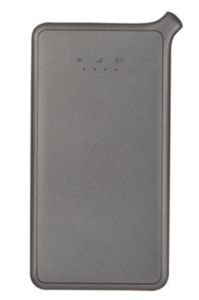 |
FS030W  |
| 通信規格 | IEEE802.11b/g/n | IEEE 802.11 a/b/g/n/ac |
| 下り最大速度 | 150Mbps | 150Mbps |
| 上り最大速度 | 75Mbps | 75Mbps |
| 連続通信時間 | 約12時間 | 20時間(Bluetooth通信24時間) |
| 端末サイズ | 約127×65.7×14.2mm | 74.0 × 74.0 × 17.3mm |
| 重さ | 約151g | 約128g |
| 同時接続 | 5台 | 15台 |
どちらも最大速度は150Mbpsで変わらないですが、通信時間に「FS030W」に軍牌は上がります。 そして、本当に端末で速度が変わらないのかも調べてました。
| 時間帯 | Ping | 下り | 上り |
|---|---|---|---|
| 朝 | 55.36ms | 27.52Mbps | 16.36Mbps |
| 昼 | 39.5ms | 7.46Mbps | 8.63Mbps |
| 夕方 | 51.49ms | 22.84Mbps | 17.83Mbps |
| 夜 | 58.55ms | 23.37Mbps | 11.61Mbps |
| 深夜 | 74.85ms | 19.11Mbps | 6.94Mbps |
| 時間帯 | Ping | 下り | 上り |
|---|---|---|---|
| 朝 | 131.57ms | 27.14Mbps | 14.13Mbps |
| 昼 | 139.88ms | 24.2Mbps | 9.72Mbps |
| 夕方 | 130.28ms | 22.71Mbps | 11.92Mbps |
| 夜 | 117.71ms | 22.48Mbps | 11.8Mbps |
| 深夜 | 120.74ms | 19.79Mbps | 10.97Mbps |
提供元:みんなのネット回線速度
下りや上りの実測は差ほど変わりませんでしたが、顕著に差が出たのは「Ping値」です。 「GlocalMe U2s」の方が「Ping値」は優秀なので、オンラインゲームやLINE通話の品質が安定します。
「FS030W」の通信時間20時間はメリットに聞こえますが、20時間も外で使うことはあまりないのかなと考えます。
通信時間は、充電すればユーザーで解決できます。 逆に、通信速度はユーザーで改善することはできません。
結果、「ping値」含め通信速度が安定している「GlocalMe U2s」がおすすめです。
2.料金で選ぶ
あとは、「GlocalMe U2s」を提供している会社と契約するだけになります。 ここでは、しっかり無制限で使えるポケットWi-Fiのキャリアを比較した料金を紹介します。
| 2年間の月額料金 | 初期費用 | 端末 | |
| ギガWi-Fi | 78,000円 | 3,000円 | GlocalMe U2s |
| ポケットモバイルcloud | 78,000円 | 3,000円 | GlocalMe U2s |
| どこよりもWi-Fi | 81,120円 | 3,000円 | GlocalMe U2s |
| よくばりWi-Fi | 82,800円 | 3,000円 | GlocalMe U2s |
| どんなときもwifi | 83,520円 | 3,000円 | GlocalMe U2s |
*2020年4月「Mugen WiFi」は、在庫不足で新規受付を停止しています。
結論、無制限Wi-Fiを使う場合のおすすめは「ギガWi-Fi」になります。
理由は、ソフトバンク・ドコモ・auの電波対応の「トリプルキャリア」だからです。
「トリプルキャリア」は、ソフトバンク・ドコモ・auの繋がりやすい電波で場所に合わせて適切なWi-Fiが利用できます。
トリプルキャリアは、本来決まったキャリアの電波しか使えないものが全て対応できるので、通信障害があった場合なども柔軟に対応して接続することができます。
③無制限のポケットWi-Fi「ギガWi-Fi」

提供元:ギガWi-Fi公式
| 月額料金 | 3,250円 |
| 事務手数料 | 3,000円 |
| 端末代金 | 0円 |
| 契約期間 | 2年 |
| 違約金 | 0〜24ヶ月目 18,000円 26ヶ月目以降 9,500円 更新月(25ヶ月目) 0円 |
ギガWi-Fiは、無制限のポケットWi-Fi業界では最安値の金額になっており、速度の評判も良くポケットWi-Fiを始めるなら「ギガWi-Fi」をおすすめします。
ギガWiFi届いた!スピード早すぎて泣ける さらばどんなときもWiFi、はよ会社畳め
— KEROBAKO (@urix_side) April 22, 2020
同じ端末の「どんなときもWi-Fi」と速度が違ってる様子が伺えます。
「GlocalMe U2s」で最安値は「ギガWi-Fi」「ポケットモバイルcloud」の2社ですが、速度の評判もいいのが「ギガWi-Fi」 2年以内の解約につきましては、違約金が高いのであなたが毎月支払ってもいい料金なのかしっかり考えてみてください。 「ギガWi-Fi」公式窓口はこちら
コロナ蔓延で、在宅ワークが急増→申込殺到→キャリアで在庫がなくなる状況が発生しています。
今回紹介した、ギガWi-Fi以外も遜色ないポケットWi-FiなのでギガWi-Fiが申し込めない場合はチェックしてみてください。
・ポケットモバイルcloud公式サイト:https://pocket-m.jp/
・どこよりもWi-Fi公式サイト:https://wifi.dokoyorimo.com/
8.FS030Wのよくある質問

ここらはFS030Wに関して、よくある質問をまとめました。
FS030Wを購入する前や実際に使ってみて気になることは皆同じようですね。
そういった質問を公式に問い合わせる前に、こちらでまとめてお答えしています。
特に以下のような質問がされていることが多いです。
- 対応OSを教えて下さい
- 使用データ量は確認できる?
- ログインパスワードを忘れてしまったのですが
- 有線LAN接続での利用は可能ですか?
- 通信が極端に遅いのですが
- USBテザリング、Bluetoothテザリングは未対応?
- ACアダプターで充電するとACアダプターが熱くなる
初心者やモバイルルーターを使うのが初めての人だと、わからないことのほうが多いですよね。
質問に関する答えは、以下で詳細にご紹介していきます。
8-1.対応OSは?
パソコンの場合はWindows7SP1~Windows10とMacOSX10.8~10.11まで全て対応しています。
スマホの場合はiOSは8.3~10.1.1、AndroidOSは4.4.1~6.0まで対応しています。
対応していないOSであっても接続できますが、動作しないことがあります。
また、該当OSであっても、パソコン本体や接続されている周辺機器・使用するアプリケーションによっては正常に動作しないこともあります。
スマホ・タブレットは一部設定できない機能もあるので、注意してください。
うっかりOSのアップデートをしてしまうと対応しなくなることがあり、そういった場合は保証対象外なので気をつけましょう。
8-2.使用データ量は確認できる?
使用データ量に関しては、FS030W端末のディスプレイまたはWEBブラウザの「FS030W設定ツール」から確認できます。
FS030W端末に搭載されているディスプレイの下部にデータ通信量として、「データ通信量/データ通信最大値」といった形式で使用データ量が表示されます。
「500KB/1GB」と表示されているなら500KB使用しており、最大で使える通信量は1GBまでということになります。
WEBブラウザの「FS030W設定ツール」はFS030Wとパソコンなどの端末を無線LAN接続していれば、ブラウザからアクセスすることが可能です。
ブラウザ内アドレス欄に「http://192.168.100.1/」と入力すればログイン画面に飛ぶので、パスワード(未変更だと「admin」)を入力してログインしてください。
すると基本情報画面が開き、その中にあるデータ通信量に送信と受信それぞれのデータ通信量が表示されるようになっています。
8-3.ログインパスワードを忘れてしまった
「FS030W設定ツール」のパスワードは初期の状態だとadminになっており、知ってる人だと簡単にログインできるので、変更しておいたほうが良いです。
ただし、このログインパスワードを忘れてしまうとFS030W設定ツールを開くことができなくなってしまいます。
ログインパスワードを忘れてしまいどうしても思い出せない場合は、FS030Wを初期化し、ログインパスワードを再登録する必要があります。
ログインパスワードを忘れてしまうといちいち初期化する必要があるので、パスワード変更時などは忘れないようにメモをしておきましょう。
FS030Wの初期化にかんしてはこちらに記載されているので確認してみてください。 最初のパスワード変更時からパスワードは忘れないようにメモするなど対策をしておくことが大事です。
8-4.有線LAN接続での利用は可能ですか?
FS030Wに直接有線LANを接続させること自体はできません。
ですが、オプション品であるFS030W専用クレードルを使うことで、有線LANに接続して利用することが出来ます。
クレードルを使って有線LANで接続して使う場合はルーターモードで接続することになります。
無線LAN非対応機器一つと接続することができるだけでなく、自宅のブロードバンドルータやハブと接続してAPモードで複数台つなげて使うこともできます。
ただし、FS030Wの仕様なのか、専用クレードルと接続しにくかったり、接続が不安定だったりする場合があります。
明らかに接続しにくい場合は、公式の方にお問い合わせしましょう。
8-5.通信が極端に遅い場合
FS030Wを使っている環境で、近くに別のWi-Fi無線機などが使われていると干渉して速度が遅くなることがあります。
速度は遅いものの利用できている場合は機器の不良である可能性は極めて低いです。
LTEの通信速度に関しては、契約しているSIMに依存しているので、そちらが遅い場合は、使っているSIMの契約内容を確認してみてください。
SIMの契約内容によっては、三日間の累積データ通信量で速度制限がかかる可能性があるので、使用データ量を確認してみましょう。
通信した覚えがなくてもWindowsやアップリのアップデートで勝手に通信されている場合もあるので注意です。
FS030Wが故障していると疑わしいのであれば、保証書記載のサポートセンターに問い合わせれば検証をすることも可能です。
8-6.USBテザリング、Bluetoothテザリングは未対応?
端末をインターネットで繋げる方法として、Wi-Fi以外にもUSBやBluetoothによるテザリングで繋げることができます。
FS030WはUSBテザリングにもBluetoothテザリングにも対応しているので、これらが可能な端末であればそれぞれの方法でテザリングすることができます。
尚USBテザリングの場合は専用のケーブルが必要で、Bluetoothテザリングの場合はPANUに対応していないと利用できないので注意が必要です。
USBテザリングだとケーブル接続が必要な文回線が早く充電しながらネットを使うことができます。
Bluetoothテザリングだと回線速度が遅いのですが、その分バッテリーの消耗を抑えてケーブルなしでネットを使うことが出来ます。
テザリングに関しては全ての方法に対応しているので、用途に合わせて選ぶことが出来ます。
8-7.ACアダプターで充電するとACアダプターが熱くなる
バッテリーに充電するために多くの電気が流れるので、一定温度まで熱くなるのは正常です。
通常はほのかに温かい程度ですが、周りの温度が30度を超えるなど、使用環境によっては影響されて熱くなることもあります。
周りの温度が30度以下なのに60度以上の高温になってしまっている場合は不良の可能性があります。
たとえその状態で使用できても端末がいずれ壊れる可能性などがあるので、まずは使わないようにしましょう。
その上で保証書に記載されている公式のサポートセンターに問い合わせを行ってください。
本体にACアダプターのみ挿していて充電も行っていない場合も不良の可能性があるので、同じように問い合わせてください。
まとめ
今回はFS030Wの口コミを始め評判やメリット・デメリットについてご紹介いたしました。
また、あわせてFS030Wを利用するのにおすすめの人を紹介していますので、購入前に是非参考にしてみてください。
FS030Wは最新のWi-Fiルーターと比べると少し古めの機種になります。
古い機種なのですが、古いなりにメリットはしっかりと持っており、最新機種よりもお得な部分もあります。 特にバッテリーが大容量なのは他ではあまりないため珍しいぐらいですね。
自身の用途的にFS030Wのほうがあっているのなら、最新機種ではなくこちらを選ぶといった選択肢もありですね。
持ち運びが便利で、出先でも快適にネットが使えることから、利用者数がかなり増えてきたモバイルルーター。
モバイルルーターの一つである富士ソフトの「FS030W」は、無制限Wi-Fiサービスで提供されていることが多いです。
実はこういったモバイルルーターはAmazonなどでルーターとして販売されており、SIMカードを差し込むことで利用することができます。
今回は富士ソフトのモバイルルーターFS030Wについて口コミや評判からメリット・デメリットなどを解説していきます。 またFS030Wがどんな人におすすめなのかもあわせてお教えいたします。
1.FS030Wとは?
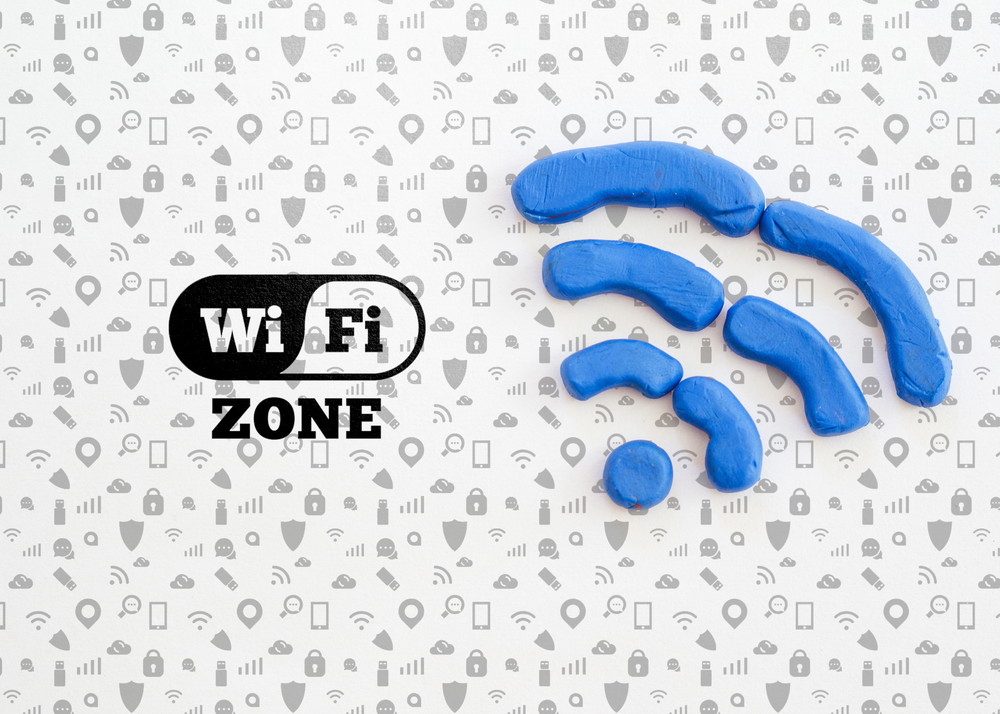 FS030Wは富士ソフトが販売しているモバイルルーターで、無制限Wi-Fiサービスで提供されていたり、Amazonでの購入も可能です。
FS030Wは富士ソフトが販売しているモバイルルーターで、無制限Wi-Fiサービスで提供されていたり、Amazonでの購入も可能です。
正方形のコンパクトな端末が特徴的で、持ち運んで使いやすくなっています。
また、バッテリーの持続時間が長いのも特徴で、同じモバイルルーターで人気のあるAtermMR05LNで14時間、HUAWEI E5577で12時間なのに対して、FS030Wは20時間も持続します。
15時間未満だと一日持ち運んで使うのにバッテリーの心配が必要で、場合によってはモバイルバッテリーを持っておいたほうがよいこともあります。
20時間も持続するならバッテリーの心配も、モバイルバッテリーを持ち歩く必要もほぼありませんね。
FS030Wは他の機種以上に携帯しやすいモバイルルーターだと言えるのではないでしょうか。
2.FS030Wと他のモバイルルーターを比較

| 機種名 | FS030W | Wi-Fi STATION HW-01L | D2 | Speed Wi-Fi NEXT W06 |
| 通信会社 | 富士ソフト | docomo | どんな時もWiFi | UQ WiMAX |
| データ容量 | 25GB~無制限 | 7GB/30GB | 無制限 | 7GB/無制限 |
| 連続通信時間 | 約20時間 | PREMIUM 4G 約6時間 LTE 約11時間 3G 約7時間 | 約12時間 | 約9時間 |
| 下り最大速度 | 150Mbps | 1288Mbps | 150Mbps | 1237Mbps |
| SIM | フリー | 限定あり | 限定あり | 限定あり |
| 同時接続台数(WiFi) | 15台 | 16台 | 5台 | 16台 |
他のモバイルルーターと比べても特に目立つのが20時間の連続通信時間ですね。
それと他のモバイルルーターはSIMに限定ありなのに対して、FS030WはSIMフリーで利用することが出来ます。
なので、docomo・au・Softbank全ての回線を使用できるという強みを持っています。
同時接続台数に関しても15台とモバイルルーターとしてはかなり多く接続させることが可能です。
ただし、接続台数が多ければ多いほどバッテリーの消費が大きくなるので、その点には注意が必要です。
モバイルルーターの中でも持ち運びやすく使いやすい機種だと言えるのではないでしょうか。
3.FS030Wの口コミ・評判
 FS030Wの購入を考えているけど、購入前に実際に購入した人がどうだったのか気になりますよね。
FS030Wの購入を考えているけど、購入前に実際に購入した人がどうだったのか気になりますよね。
昨今では、通販サイトなどで口コミ・評判を掲載できるようになっていることが多く、購入前に通販サイトの商品ページで口コミ・評判を探してみるのもありです。
ですが、そういった通販サイトの商品ページは販売している側が口コミ・評判を外部に頼んで良いように書いてもらうという所謂ステルスマーケティングができてしまいます。
通販サイトの商品ページよりもステルスマーケティングされにくいのが、TwitterのようなSNSです。
今回は、Twitter内で調べて見つけてきたFS030Wの口コミ・評判をご紹介いたします。 良い口コミ・評判と悪い口コミ・評判の両方を掲載いたしますので、購入前に参考にしてみてください。
3-1.FS030Wの良い口コミ・評判
ルーターはFS030W一択で料金はやや高めですが、契約期間なしというのは短期であればかなり魅力ありました。何より問い合わせへのレスポンスが良くて好印象です。しばりなしWi-Fiは質問しても、全く返事きませんでした。(いまだにこない)発送もこの時期でしたが、早くて助かりました。個人的覚え書き
— ふるまゆ (@mayu_ksmt) April 15, 2020
FS030Wについてはバンド1/3/8/11の4バンド拾えるのでまぁ安定してると言える。速度も期待できる。
— sɐᴉʇɐ⅂ ᴉɯᴉɯɐs∩⭕ (@Usamimi_Latias) April 10, 2020
FS030W どうやら初期設定は接続7台までのようで 繋がらないから昨日から悶々としてたけど 理由がわかって今日はスッキリ😊 バッテリーレスで使える事やバッテリーに優しいロングライフモード設定など古い機種だけど買って良かった! simフリールーターの中で最強では?#fujiwifi #fujisoft #FS030W
— puremo (@puremoru4) April 1, 2020
購入可能なモバイルルーターの中では少し高めなFS030Wですが、その分サポートは他に比べてしっかりしています。
Wi-Fiルーターには基本周波数の決まっているチャンネルが大体2つほど設定されており、このチャンネルをバンドと呼びます。
大体のWi-Fiルーターは多くても3つぐらいまでしかバンドがありませんが、FS030Wはなんと4バンドもあります。
複数つなげたりする場合、バンドを別のものすることで他とかぶらない分速度が出ると同時に、安定してネットに繋げることが出来ます。
また、FS030Wはバッテリー無しで使うことができるバッテリーレス利用が可能になっています。
バッテリーを長く使うことができるロングライフモード設定など、とにかくバッテリーに優しい設定が搭載されています。
3-2.FS030Wの悪い口コミ・評判
FS030W使って一ヶ月ちょいだけどバッテリー完全に死んでるんだけど 本体起動だけでバッテリー接続しても全く充電されない 完全に粗悪品のバッテリー掴まされた 明日サポートにクレーム バッテリー消耗品だけどこれはあくまで問題外
— むじ (@muzi_sk) April 20, 2020
FS030Wのクレードル本体が有線で接続できない問題 本体との接続部USBコネクターが曲者で、使えたりダメだったりよく発生するので、構造上の問題がある気がしますww
— あべちゃん@フリー&RT専垢 (@abechan1919) April 14, 2020
昨年の8月にAmazonで購入したFS030Wを使おうとSIMカードを挿してみたらかなりping応答速度が悪く、SFE設定をオフにしてもイマイチなので症状を検証してもらう為に修理に出しました。 本体に不具合あったらしく新品交換になりました♪ 保証期間が切れる前で良かった(^_^;) pic.twitter.com/uHxkOUV5mT
— FUMI (@iu6) April 10, 2020
悪い方の口コミ・評判に関しては、共通して多かったのが不良端末に関する内容でした。
口コミにあるようなバッテリー部分が不良であったり、SIMカードを挿しているのに上手く応答せずネットに繋がらないようなものなど不良端末が多くみられています。
また、構造上の問題でFS030Wのクレードル本体が有線で接続しにくくなっています。
提供される端末の中に不良品が見られる代わりにサポートの体制はしっかりしているといった感じですね。
FS030Wはバッテリー無しでも動かすことが可能ですが、初期のバッテリーが不良品だとそれも機能してくれません。
なにかしたら不備があるなら早めにサポートの方に問い合わせるようにしましょう。
4.FS030Wのメリット
 FS030Wの口コミ・評判がわかってきたところで、端末を購入するメリット・デメリットを知っておきたいところですね。
FS030Wの口コミ・評判がわかってきたところで、端末を購入するメリット・デメリットを知っておきたいところですね。
モバイルルーターのような精密機器は値段がある程度かかるので、メリット・デメリットを知らずに購入すると後悔してしまう可能性もあります。
FS030W自体モバイルルーターの中でも特に持ち運びに優れているルーターだと言えます。
FS030Wが優れている点は持ち運べる以外にも多数存在しています。
FS030Wのメリットとしては以下の8つがあります。
- ボタンで操作がしやすい
- 公式のスマホアプリが使いやすい
- バッテリー容量が大きい
- LTE対応で通信エリア広々
- 対応バンド数が多く3大キャリアに対応している
- バッテリーレスでバッテリー劣化を防げる
- 格安データSIMでお得に使える
- APN自動設定が初心者にも優しい
ここからはFS030Wのメリットについて、一つ一つ詳細にご紹介いたします。
モバイルルーターの購入を考えているなら、とりあえず頭の隅にでも入れておきましょう。
4-1.ボタンで操作がしやすい
最近のモバイルルーターは液晶画面がタッチパネルになっており、操作がしづらいことが多いです。
FS030Wはルーター自体が古いこともあり、操作はタッチパネルではなくボタンです。
なので、タッチパネルよりもちゃんと反応してくれる分操作がかなりしやすくなっています。
タッチパネルだと指の太さによっては隣のボタンを押してしまうなど操作ミスすることが多いです。
そもそもモバイルルーター自体、常時操作する必要がないので、タッチパネルの重要性が低いです。
操作性まで含めてボタン操作のほうがなにかと便利です。
4-2.公式のスマホアプリが使いやすい
最近のモバイルルーターはスマホアプリがデフォであり、FS030Wにもスマホアプリがあります。
このスマホアプリが他と比べるとごちゃごちゃしておらず、シンプルでわかりやすくなっています。
専用のQRコードを読み込ませてからFS030Wへの接続までが一瞬で可能、SSID検索やパスワード入力不要なのが便利です。
また、スマアプリを通して端末本体のバッテリー容量や使用量などのチェックも可能です。
やたらとWi-Fiが繋がりにくいなと思った時に、いちいち端末を取り出すこと無くスマホでチェックできるのはお手軽ですね。
一部ブラウザに飛ぶだけの機能もありますが、をこを含めてもかなり便利なアプリだと言えます。
4-3.バッテリー容量が大きい
他の項目でも解説していますが、何よりもバッテリーの容量が大きいのがかなりのメリットです。
バッテリーはモバイルルーターの使い方によっても消費量が変わってきますが、FS030Wは元から20時間の大容量なので、激しく使っても15時間はもちます。
大体のモバイルルーターは最大で14時間ぐらいで、激しく使うと10時間ももたなかったりします。
そのためモバイルバッテリーまで持ち運ぶ必要がありますが、FS030Wはバッテリーの容量が大きい分モバイルバッテリーを持ち運ぶ必要がありません。
モバイルルーターなのにモバイルバッテリーまで余分に携帯する必要があったら元も子もありませんよね。
モバイルルーター本体だけを電源無しで持ち運んで使えるFS030Wのバッテリー容量はかなりのメリットですね。
4-4.LTE対応で通信エリア広々
ポケットWi-Fiとして有名で、一番使われているWiMAXは独自の回線を利用しているため、場所によっては電波が入らないことも多いです。
それに比べてFS030WはLTE回線を利用しており、WiMAXの電波が入らないようなところでも電波が入ります。
LTE回線は基本的にスマホで使われている電波と対応範囲は同じです。
なので、スマホなどの携帯電話回線の電波が入るようなところであれば、電波が入ります。
WiMAXのような独自回線と比べると、対応エリアが広くて使いやすいことがわかりますね。
WiMAXにしたものの電波が入りにくくて困っているなら、LTE回線のFS030Wに乗り換えてみるのもありですね。
4-5.対応バンド数が多く3大キャリアに対応している
一般的なモバイルルーターが持っている電波帯数は多くても3つぐらいまでです。
ですが、FS030Wは電波帯数が一つ多い4つまでバンドを持っています。
また、対応キャリアもdocomo・au・Softbankの3大キャリア全てに対応しています。
3大キャリアに加えて格安SIMに対応していますので、常に安いSIM乗り換えるといったことが可能です。
対応バンド・対応キャリアが多いことはFS030Wのメリットだと言えるでしょう。
他のモバイルルーターを使って対応キャリアやバンド数に困っているのならば、FS030Wに乗り換えてみるのがおすすめです。
4-6.バッテリーレスでバッテリー劣化を防げる
他の項目でも紹介していますが、FS030Wはバッテリーレスで利用できたり、ロングライフモードなど、バッテリーの寿命をより長く使うことができる仕組みがあります。
通常バッテリーを充電しつつ端末を使用すると過膨張が起こってしまい劣化しすくなります。
FS030Wはバッテリーレスという、バッテリーを取り外した状態でもコンセントに接続すれば利用することができるという便利な機能があります。
これによって、バッテリーが過膨張し劣化するといったことが起こらなくなります。
また、電源を接続することで端末の電源自体が入る仕組みになっているので、車の中で電源ケーブルを挿しっぱなしにしておけば、エンジンを掛けるだけで連動して端末の電源が入る仕組みを作ることが出来ます。
車のエンジンさえかかれば、社内でバッテリーレス状態で端末を使い続けることが可能となります。
4-7.格安データSIMでお得に使える
FS030Wは3大キャリアどの電波にも対応しているモバイルルーターなので、どこのSIMを挿しても使うことができます。
おすすめなのが3大キャリアの中で最も通信回線の貸し出しを行っている、Softbank系の回線です。
Softbankの回線を使ったポケットWi-Fiを提供している会社は多数あり、その中でもFUJI WiFiはSIMだけを契約することが可能です。
このFUJI WiFiを利用する大きな利点は、本家Softbankよりも月額料金が圧倒的に安いところです。
Softbankだと20GBのプランが6,000円かかりあすが、FUJI WiFiであれば20GBのプランが2,400円と半額以下で利用可能です。
このように3大キャリアに対応しSIMフリーで使えるので、組み合わせによっては格安でお得に使うことができます。
4-8.APN自動設定が初心者にも優しい
モバイルルーターにSIMカードを差し込んだだけでは利用できないものがあります。
「プロファイル」という通信会社の回線を使うための設定が必要なことがあり、場合によってはインターネットで調べないと設定するための情報が出てこない場合もあります。
特に初心者にとってはこういった設定が難しくて、自身で行うことが出来ない場合もあります。
そういった人でも使いやすいように、FS030Wには「APN自動設定機能」というSIMカードを差し込むだけでプロファイルの設定をすべてしてくれる機能が搭載されています。
APN設定に自信のない初心者や面倒な設定作業をしたくない人にはかなり便利な機能です。
APN設定で苦労しているなら、FS030Wにして楽に設定してみてはいかがでしょうか。
5.FS030Wのデメリット
 FS030Wのメリットを知ったところで、逆にデメリットに関しても知っておきましょう。
FS030Wのメリットを知ったところで、逆にデメリットに関しても知っておきましょう。
デメリットを知っておけば不測の事態が起きた際にもしっかりと対応することが出来ます。
また、他機種やサービスの乗り換えを行う際もメリット・デメリットを把握して比較すれば、より良いものを選ぶことが出来ます。
FS030Wのデメリットしては以下の5つがあります。
- 帯域の切り替えはアプリからのみ
- 最大通信速度があまり速くない
- 厚みがあるため持ち運びにくい
- 海外での利用は不可能
- 格安データSIMでも不便な部分がある
メリットほどの数はありませんが、どれも内容としては重要なものばかりとなっています。
ここからはデメリットに関して一つずつ詳細にご紹介させていただきます。
5-1.帯域の切り替えはアプリからのみ
基本的にWi-Fiルーターには、2.4GHzと5GHzの2つの帯域が設定されており、切り替えて利用することが出来ます。
2.4GHzだと壁や床の障害物などに強く遠くまで電波が届きますが、様々な機器に使用されている帯域であるため、何かしらに干渉されて不安定になりやすいです。
5GHzだと、使われている機器などが殆どなく、干渉されにくいためかなり安定して繋がりやすいのですが、その分床や壁といった障害物には弱く遠くまで電波が届きません。
ネットを使う際の用途や状況によってWi-Fiの帯域を切り替えて使えば快適に楽しむことが可能です。
この帯域の切替は通常だとWi-Fiルーター本体やブラウザから設定をいじることができるのですが、FS030Wの場合それがアプリからしかできません。
いちいちアプリを立ち上げないといけないので、本体で切り替えることができる端末と比べると不便ですね。
5-2.最大通信速度があまり速くない
モバイルルーター比較の項に掲載されている表を見るとわかりますが、FS030Wは最大通信速度が遅いです。
WiMAXでよく利用されるW06の最大通信速度で1.7Gbpsでかなり早いのですが、対してFS030Wの最大通信速度は150Mpbsです。
機種の中には同じく150Mpbsしか出ないようなものもありますが、150Mpbsはモバイルルーター界隈の中では一番遅い速度です。
とにかく通信速度に拘っていて、早いほうが良いと思うんであれば、FS030WよりはWiMAXのW06のほうがおすすめです。
ただ、普通にインターネットをしていて100Mbps以上速度が出ることはほぼありません。
速度を気にしすぎて一番早いW06を購入してみたけど、そんなに速くなっていないといったことがあるので注意してください。
5-3.厚みがあるため持ち運びにくい
FS030Wは大きさとしては正方形でそこまで大きくはないのですが、厚みが17mmと他と比べるとかなりあります。
W06など最近の機種だと厚みは11~12mm程度で、FS030Wと比べて5mm薄くなっています。
「5mmぐらいの厚さなら大したこと無い」と思ってしまいがちですが、実際に機種の厚さを比べてみると、FS030Wの厚みはかなり気になります。
また、持ち運ぶ際にカバンに入れるなら問題有りませんが、スマホと一緒にポケットに入れようとすると、かなり邪魔に感じられます。
大容量バッテリーで長時間でも出先で長くもつので、できれば持ち運んで使いたいですが、最新機種のようにポケットに入れての持ち運びには向いていません。
基本的にはカバンなどに入れて持ち運んで使えば、大きさは気になりませんし、アプリなどで端末からある程度は操作できるので、カバンからダサずに使うといったことも可能です。
5-4.海外での利用は不可能
FS030Wは国際ローミング非対応ですので、端末を海外に持ち出して利用することはできません。
国内での利用しかしない人にとっては関係ありませんが、海外にモバイルルーターを持ち出して使うことがある人は注意してください。
海外で利用できないなら間違えて海外に持ち出して使っても、繋がらないから大丈夫だろうと考えていると痛い目をみます。
というのも、国際ローミング非対応なだけであって、海外でネットが稀に使えてしまうことがあります。
万が一FS030Wを海外に持ち出して使えてしまった場合、料金の請求が別途海外料金できてしまいます。
しかも、この料金国内で利用した場合と比べてかなり割高ですので、請求はかなり高額になります。
海外でモバイルルーターを使いたい場合は、きちんと海外に対応している安いものを使いましょう。
5-5.設定の変更がほぼ外部からしかできない
FS030Wはタッチディスプレイではなくボタン操作なのですが、ボタン操作で本体を直接触って変更できることが殆どありません。
基本的にはパソコンのブラウザ経由またはスマホ・タブレットの専用アプリから設定変更を行うことになります。
FS030Wを直接触らない分楽に思えますが、逆にパソコンやスマホ・タブレットを起動しないといけないという手間があります。
タッチディスプレイだと直接変更できるものが、FS030Wだと本体以外の端末を通さないといけなくなります。
正直人によってではありますが、本体を直接触って設定などを行いたい人からしてみると不便です。
逆に極力本体を触らないで色々操作したい人にとっては、とても扱いやすい機種だと言えますね。
6.FS030Wはこんな人におすすめ
 FS030Wの口コミを始め評判やメリット・デメリットを含めると、以下のような人に特におすすめです。
FS030Wの口コミを始め評判やメリット・デメリットを含めると、以下のような人に特におすすめです。
- ポケットWi-Fiの電池残量を気にせず使いたい人
- モバイルルーターを初めて使う人
- モバイルルーターをSIMフリーで使いたい人
正直回線速度に関しては、遅い部類に入ってしまうので、より高速な通信をしたい人にはおすすめできません。
より高速な通信をする必要があるなら、FS030Wのようなモバイルルーターの購入よりもWiMAXなどを利用したほうが速度が出てお得です。
また、タッチパネルで本体を直接弄って設定を行いたいといった人にも、ボタン操作であるFS030Wは向いていません。
厚みが最新のWi-Fiルーターと比べて5mm厚いので、ポケットに入れての利用を考えているなら、別の最新の薄い機種のほうがおすすめです。
ここからは、特にFS030Wを利用するのにおすすめな人について詳細にご説明していきます。
6-1.ポケットWi-Fiの電池残量を気にせず使いたい人
なんと言ってもFS030Wはバッテリーが大容量かつバッテリーレスで使用することが出来ます。
最大20時間バッテリーが持続するので、バッテリーの心配をする必要もモバイルバッテリーを持ち歩く必要もありません。
また、バッテリーレスなので、バッテリー劣化しにくい分、より長くバッテリー交換をせずに使い続けることが出来ます。
他のWi-Fiルーターよりも厚みがあることが気にはなりますが、カバンに入れての持ち運びならば特に気になりません。
バッテリー残量がどうしても気になる場合は、カバンから本体を出さなくてもスマホやタブレット・PCで手軽に確認できて便利です。
Wi-Fiルーターのバッテリー残量を気にせず集中してネットを使いたいといった人には特にFS030Wがおすすめですね。
6-2.モバイルルーターを初めて使う人
メリットでご紹介しましたが、FS030WにはSIMを差し込んだだけでネットに接続できるようにするAPN自動設定があります。
なので、モバイルルーターを初めて利用するといった初心者にとってうってつけのWi-Fiルーターです。
またWi-Fiルーター本体の設定もタッチパネルではなく、外部アプリで可能なので、間違えて触ってもとの設定がわからなくなってしまうといった、初心者にとって困る現象も起こりにくいです。
初心者だけでなく、SIMを差し込んだ際のプロファイル設定がめんどくさいと思っている人にも、自動で行ってくれるのでおすすめです。
これからモバイルルーターを購入して使ってみようと考えているのなら、FS030Wを検討してみてはいかがでしょうか。
格安データSIMも組み合わせによっては格段に安くなるので、初めてで値段も抑えたいといった人にもおすすめですね。
6-3.モバイルルーターをSIMフリーで使いたい人
モバイルルーターがSIMフリーに対応していても、3大キャリアのいずれかが対応していないといったパターンが少なくは有りません。
FS030Wは3大キャリア全てに対応かつSIMフリーで利用することが可能です。
これによって、現在使っているキャリアの回線から別のキャリアのSIMフリーのほうが安くなったので乗り換えといったことが、簡単にできます。
基本的にSIMフリーで使いたい人や、極力格安な料金でモバイルルーターを運用したいい人などにはFS030Wがおすすめです。
格安データSIMで場合によっては料金が元の半額以下になる可能性もあります。
一度自信が利用しているプランなどを見直して、FS030Wでより安くならないか検討してみてはいかがでしょうか。
7.絶対に失敗しないポケットWi-Fi選び
ポケットWi-Fiは、無制限の契約も多く、使い方を気にしなくてもいいのですごくメリットに聞こえます。
ただ、目安はないが使いすぎると制限がかかり384Kbpsまで、速度が落ちてしまいます。
実質無制限と言った方が適切でもあり、目安がないので実際に使ってみて制限かかってしまうと契約をした意味がなくなります。
今回の無制限のポケットWi-Fiの他に、同じく実質無制限のWi-Fiがあります。
それが「WiMAX」です。
WiMAXの特徴として、
・ポケットWi-Fiより全然速い。
・制限速度がかかった場合は、1Mbpsまで落ちる。
・3日で10GBまで使える。
そこで、あなたの使い方によって、無制限のポケットWi-Fiが本当に必要なのか?を判断する必要があります。
7-1.①インターネットの使い方を把握する
人によって、インターネットの使い方は様々です。
ポケットWi-Fiを使うのか?WiMAXを使うのか?はあなたが使うインターネットの使い方で決めましょう。
3日で10GBを超えないなら「WiMAX」を契約した方が速度が速いのでおすすめです。
それ以上超えそうなら、無制限の「ポケットWi-Fi」がおすすめとシンプルです。
下記は、7GB利用した場合の使い方です。 あなたが普段どのくらい使ってるのかを把握しましょう。
| 内容 | 画質 | データ量 | 再生数 |
|
YouTube (5分間)
|
超高画質 | 約113MB | 約60回(約7時間) |
| 高画質(HD) | 約60MB |
約110回(約13時間)
|
|
| 標準画質(SD) | 約17.5MB |
約400回(約47時間)
|
|
| 低画質 | 約10MB |
約700回(約83時間)
|
| 内容 | 1GBで利用できる目安 |
|---|---|
| ブログやホームページの閲覧 | 約40,000回 |
| メール送受信 | 約12,000通以上 |
| LINEの通話時間 | 音声通話:約280時間前後 ビデオ通話:約21時間 |
*あくまで目安です。閲覧するサイトやメールの容量(添付ファイル)などにより前後します。
ちなみに、オンラインゲームはあまり容量を実は使わないです。
ゲームによって前後しますが、1時間で大体30-50MBくらいです。 1GBの容量を使うとしたら約25時間前後になります。
7-2.②ポケットWi-FiかWiMAXの契約先を選ぶ
ここまでで、自分の使い方(容量)を把握したらあとは「WiMAX」で契約するのか?
ポケットWi-Fiで契約するのか?の判断になります。
使い方でどちらを使うか判断できますが、毎月お支払いするものになりますので料金を紹介します。
| 回線 | ポケットWi-Fi | WiMAX |
| 容量 | 10GB〜無制限 | 3日で10GBまで |
| 料金 | 3,000円〜3,980円 | 3,500円〜4,300円 |
| 速度 | 最大下り速度 150Mbps〜50Mbps | 最大下り速度 1.2Gbps〜440Mbps |
| 提供エリア | 全国(一部地方を除く) | 全国(一部地方を除く) |
*WiMAXの提供エリアの確認はこちらへ *無制限Wi-Fiの提供エリアは携帯の電波と同一になりますのでWiMAXより広い範囲になります。
*最大速度は、契約する端末によります。 実際に料金の差額もそこまでなく、使い方と料金でどちらを契約するか判断しましょう。
「WiMAX」がおすすめな人は「速度はなるべく速い方がいい 」「オンラインゲームなど多種多様な使い方をしたい人」
「無制限Wi-Fi」がおすすめな人は、「容量を気にしないで使いたい人」「少しでも安い方がいい」
あなたの使い方を認識して契約すると失敗しないでポケットWi-Fiを使うことができます。
失敗しないWiMAXのプロバイダ選び
WiMAXはプロバイダで月額料金・キャンペーンなどが違います。
「結論、プロバイダでWiMAX契約すればお得なのか?」
「どこのプロバイダが速度が早いのか?」
「比較してもよくわからない」
そういった、迷ってる人向けにおすすめのプロバイダを詳しく解説します。
当研究所は、WiMAXを10年間販売してきた経験があります。
ここでは、絶対に失敗しないWiMAXのプロバイダ選びをご紹介していきます。
①端末で選ぶ
WiMAXのプロバイダ選びは、「端末」が最新端末で提供されているプロバイダを選びます。
理由として、WiMAXはプロバイダで速度が変わらず、速度は「端末」で変わるからです。
プロバイダで月額料金の差はありますが、倍違うということはもちろんありません。
ただ、「端末」が最新端末でないと「実際の速度」に関して何倍も差が出てきます。
毎月、月額料金を支払って全く使いものにならないのであれば意味がありません。 次に、2020年最新端末を紹介します。
| 製品名 | Speed Wi-Fi NEXT WX06  |
Speed Wi-Fi NEXT W06  |
| 製造元 | NECプラットフォームズ株式会社 | ファーウェイ・ジャパン株式会社 |
| 対応ネットワーク | WiMAX2+、au 4G LTE | WiMAX2+、au 4G LTE |
| 下り最大速度 | 440Mbps | 1.2Gbps(440Mbps)*1 |
| 上り最大速度 | 75Mbps | 75Mbps |
*1 <東京都、埼玉県、愛知県、大阪府>の一部エリアとなります。 また有線接続で、USB3.0以上対応のType-Cケーブル(別売)が必要です。ハイスピードプラスエリアモードでの利用に限られます。
「W06」と「WX06」が2020年の最新端末になり、どちらもおすすめです。
理由は、一見W06の方が最大速度が2倍以上違うように見えます。
「W06」の最大1.2Gbpsで使う場合、場所が限定されるのと有線接続を考えたときにそれはWiMAXじゃなくていいですし、さらにハイスピードプラスエリアモードは月間7GBまでしか使えません。
万が一、7GB超えた場合は速度制限が1ヶ月かかりますので少しデメリットにもなるからです、
色々なサイトで「W06」を押してますが、「WX06」も通常の使い方をするなら「W06」と速度や性能はそこまで変わりません。
「WX06」は電波を場所に合わせて飛び方を変えてくれるので「W06」より安定して繋がります。
簡単にいうなら、「W06」は限定的に速度に特化した端末で、「WX06」は広範囲で使う際におすすめの最新機種になりますのでお好きな方で選びましょう。
②料金で選ぶ
次に、最新機種「W06」と「WX06」が対応したWiMAXプロバイダの料金を比較しました。
| 初期費用 | 3年間の月額料金 | 端末料金 | キャッシュバック | 3年間トータル料金 | |
| GMOとくとくBB | 3,000円 | 152,160円 | 0円 | 34,700円 | 120,360円 |
| ASAHIネット | 3,000円 | 132,990円 | 0円 | 10,000円 | 125,990円 |
| DTI WiMAX | 3,000円 | 126,670円 | 0円 | なし | 129,670円 |
| BroadWiMAX | 3,000円 | 128,626円 | 0円(条件あり) | なし | 131,626円(条件あり) |
| カシモWiMAX | 3,000円 | 130,368円 | 0円 | なし | 133,368円 |
| Tikiモバイル WiMAX | 0円 | 143,640 | 0円 | なし | 143,640円 |
| hi-ho | 3,000円 | 144,960円 | 0円 | なし | 147,960円 |
| BIGLOBE | 3,000円 | 136,300円 | 19,200円 | 7,000円 | 151,500円 |
| UQWiMAX | 3,000円 | 139,680円 | 15,000円 | なし | 157,680円 |
| @nifty | 3,000円 | 150,890円 | 20,000円 | なし | 174,652円 |
*全プロバイダWIMAX2+のギガ放題での料金計算になります。 *ギガ放題とは「通信量無制限の使い放題」+「au 4G LTEハイスピードエリアモード」が併用できるサービスです。(3日で10GBの制限はあります)
この中で、キャッシュバックが多い「GMOとくとくBB」がトータル料金が最安値になりますが、少し落とし穴があるのでおすすめはしません。
しかも手続き方法も相当面倒で、 11ヶ月後にGMO専用メールアドレスに届くキャッシュバック特典メールを翌月までに返信する必要があります。
結論「DTI WiMAX2+」が一番オススメです。
理由は、キャッシュバックはないが料金は最安値、最新端末も無料だからです。
WiMAXのキャッシュバックは条件があったり、金額が基本10,000円ぐらいなので、月額基本料金が安い「DTI WiMAX2+」には勝てません。
③3年間のトータル料金が最安値「DTI WiMAX2+」
提供元:DTI WiMAX公式
| 月額料金 | 3,760円 |
| 1ヶ月〜2ヶ月目 | 0円 |
| 3ヶ月目 | 2,590円 |
| 事務手数料 | 3,000円 |
| 端末代金 | 0円 |
| LTEオプション月額料金 | 0円 |
DTIで契約すれば以下のようなメリットがあります。
- 月額料金がどこよりも安い
- キャッシュバックの受け取りがない
- ○ヶ月無料のキャンペーンを行っている
DTIはGMOとくとくBBやASAHIネットのようなキャッシュバックが無い代わりに、どのプロバイダよりも月額料金が安いです。
しかも、2020年4月現在では最初の2ヶ月が無料となるキャンペーンを行っています。
3ヶ月目は2,590円で、4ヶ月目~3,760円と一番高くなる4ヶ月目以降でもかなり安いです。
また、キャッシュバックを受け取る必要がないので、手続きし忘れるといったことがありません。
GMOとくとくBBでキャッシュバックを受け取り忘れて、結果高額になってしまう可能性を考えると、おすすめです。
最新端末「W06」と「WX06」の端末料金も無料なので、事務手数料3,000円で利用ができます。 「DTI WiMAX2+」公式窓口はこちら
失敗しないポケットWi-Fiの選び方
ポケットWi-FiもWiMAX同様に契約先で「料金」と「端末」が違います。
ただ、そこまで大きく差が出るわけでありません。
各社で提供してる端末の最大速度が150Mbpsになっているのが理由です。
その中でも、端末によって特徴や使い方によっておすすめの端末は違ってきます。
①ポケットWi-Fiの端末を選ぶ
ポケットWi-Fiの最新端末でおすすめの2機種を紹介します。 これは、大手のポケットWi-Fiで提供してる端末のこともあり、スペックもポケットWi-Fiの中でおすすめの端末です。
| 製品名 | GlocalMe U2s 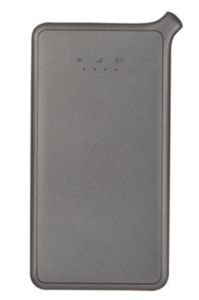 |
FS030W  |
| 通信規格 | IEEE802.11b/g/n | IEEE 802.11 a/b/g/n/ac |
| 下り最大速度 | 150Mbps | 150Mbps |
| 上り最大速度 | 75Mbps | 75Mbps |
| 連続通信時間 | 約12時間 | 20時間(Bluetooth通信24時間) |
| 端末サイズ | 約127×65.7×14.2mm | 74.0 × 74.0 × 17.3mm |
| 重さ | 約151g | 約128g |
| 同時接続 | 5台 | 15台 |
どちらも最大速度は150Mbpsで変わらないですが、通信時間に「FS030W」に軍牌は上がります。 そして、本当に端末で速度が変わらないのかも調べてました。
| 時間帯 | Ping | 下り | 上り |
|---|---|---|---|
| 朝 | 55.36ms | 27.52Mbps | 16.36Mbps |
| 昼 | 39.5ms | 7.46Mbps | 8.63Mbps |
| 夕方 | 51.49ms | 22.84Mbps | 17.83Mbps |
| 夜 | 58.55ms | 23.37Mbps | 11.61Mbps |
| 深夜 | 74.85ms | 19.11Mbps | 6.94Mbps |
| 時間帯 | Ping | 下り | 上り |
|---|---|---|---|
| 朝 | 131.57ms | 27.14Mbps | 14.13Mbps |
| 昼 | 139.88ms | 24.2Mbps | 9.72Mbps |
| 夕方 | 130.28ms | 22.71Mbps | 11.92Mbps |
| 夜 | 117.71ms | 22.48Mbps | 11.8Mbps |
| 深夜 | 120.74ms | 19.79Mbps | 10.97Mbps |
提供元:みんなのネット回線速度
下りや上りの実測は差ほど変わりませんでしたが、顕著に差が出たのは「Ping値」です。 「GlocalMe U2s」の方が「Ping値」は優秀なので、オンラインゲームやLINE通話の品質が安定します。
「FS030W」の通信時間20時間はメリットに聞こえますが、20時間も外で使うことはあまりないのかなと考えます。
通信時間は、充電すればユーザーで解決できます。 逆に、通信速度はユーザーで改善することはできません。
結果、「ping値」含め通信速度が安定している「GlocalMe U2s」がおすすめです。
2.料金で選ぶ
あとは、「GlocalMe U2s」を提供している会社と契約するだけになります。 ここでは、しっかり無制限で使えるポケットWi-Fiのキャリアを比較した料金を紹介します。
| 2年間の月額料金 | 初期費用 | 端末 | |
| ギガWi-Fi | 78,000円 | 3,000円 | GlocalMe U2s |
| ポケットモバイルcloud | 78,000円 | 3,000円 | GlocalMe U2s |
| どこよりもWi-Fi | 81,120円 | 3,000円 | GlocalMe U2s |
| よくばりWi-Fi | 82,800円 | 3,000円 | GlocalMe U2s |
| どんなときもwifi | 83,520円 | 3,000円 | GlocalMe U2s |
*2020年4月「Mugen WiFi」は、在庫不足で新規受付を停止しています。
結論、無制限Wi-Fiを使う場合のおすすめは「ギガWi-Fi」になります。
理由は、ソフトバンク・ドコモ・auの電波対応の「トリプルキャリア」だからです。
「トリプルキャリア」は、ソフトバンク・ドコモ・auの繋がりやすい電波で場所に合わせて適切なWi-Fiが利用できます。
トリプルキャリアは、本来決まったキャリアの電波しか使えないものが全て対応できるので、通信障害があった場合なども柔軟に対応して接続することができます。
③無制限のポケットWi-Fi「ギガWi-Fi」

提供元:ギガWi-Fi公式
| 月額料金 | 3,250円 |
| 事務手数料 | 3,000円 |
| 端末代金 | 0円 |
| 契約期間 | 2年 |
| 違約金 | 0〜24ヶ月目 18,000円 26ヶ月目以降 9,500円 更新月(25ヶ月目) 0円 |
ギガWi-Fiは、無制限のポケットWi-Fi業界では最安値の金額になっており、速度の評判も良くポケットWi-Fiを始めるなら「ギガWi-Fi」をおすすめします。
ギガWiFi届いた!スピード早すぎて泣ける さらばどんなときもWiFi、はよ会社畳め
— KEROBAKO (@urix_side) April 22, 2020
同じ端末の「どんなときもWi-Fi」と速度が違ってる様子が伺えます。
「GlocalMe U2s」で最安値は「ギガWi-Fi」「ポケットモバイルcloud」の2社ですが、速度の評判もいいのが「ギガWi-Fi」 2年以内の解約につきましては、違約金が高いのであなたが毎月支払ってもいい料金なのかしっかり考えてみてください。 「ギガWi-Fi」公式窓口はこちら
コロナ蔓延で、在宅ワークが急増→申込殺到→キャリアで在庫がなくなる状況が発生しています。
今回紹介した、ギガWi-Fi以外も遜色ないポケットWi-FiなのでギガWi-Fiが申し込めない場合はチェックしてみてください。
・ポケットモバイルcloud公式サイト:https://pocket-m.jp/
・どこよりもWi-Fi公式サイト:https://wifi.dokoyorimo.com/
8.FS030Wのよくある質問

ここらはFS030Wに関して、よくある質問をまとめました。
FS030Wを購入する前や実際に使ってみて気になることは皆同じようですね。
そういった質問を公式に問い合わせる前に、こちらでまとめてお答えしています。
特に以下のような質問がされていることが多いです。
- 対応OSを教えて下さい
- 使用データ量は確認できる?
- ログインパスワードを忘れてしまったのですが
- 有線LAN接続での利用は可能ですか?
- 通信が極端に遅いのですが
- USBテザリング、Bluetoothテザリングは未対応?
- ACアダプターで充電するとACアダプターが熱くなる
初心者やモバイルルーターを使うのが初めての人だと、わからないことのほうが多いですよね。
質問に関する答えは、以下で詳細にご紹介していきます。
8-1.対応OSは?
パソコンの場合はWindows7SP1~Windows10とMacOSX10.8~10.11まで全て対応しています。
スマホの場合はiOSは8.3~10.1.1、AndroidOSは4.4.1~6.0まで対応しています。
対応していないOSであっても接続できますが、動作しないことがあります。
また、該当OSであっても、パソコン本体や接続されている周辺機器・使用するアプリケーションによっては正常に動作しないこともあります。
スマホ・タブレットは一部設定できない機能もあるので、注意してください。
うっかりOSのアップデートをしてしまうと対応しなくなることがあり、そういった場合は保証対象外なので気をつけましょう。
8-2.使用データ量は確認できる?
使用データ量に関しては、FS030W端末のディスプレイまたはWEBブラウザの「FS030W設定ツール」から確認できます。
FS030W端末に搭載されているディスプレイの下部にデータ通信量として、「データ通信量/データ通信最大値」といった形式で使用データ量が表示されます。
「500KB/1GB」と表示されているなら500KB使用しており、最大で使える通信量は1GBまでということになります。
WEBブラウザの「FS030W設定ツール」はFS030Wとパソコンなどの端末を無線LAN接続していれば、ブラウザからアクセスすることが可能です。
ブラウザ内アドレス欄に「http://192.168.100.1/」と入力すればログイン画面に飛ぶので、パスワード(未変更だと「admin」)を入力してログインしてください。
すると基本情報画面が開き、その中にあるデータ通信量に送信と受信それぞれのデータ通信量が表示されるようになっています。
8-3.ログインパスワードを忘れてしまった
「FS030W設定ツール」のパスワードは初期の状態だとadminになっており、知ってる人だと簡単にログインできるので、変更しておいたほうが良いです。
ただし、このログインパスワードを忘れてしまうとFS030W設定ツールを開くことができなくなってしまいます。
ログインパスワードを忘れてしまいどうしても思い出せない場合は、FS030Wを初期化し、ログインパスワードを再登録する必要があります。
ログインパスワードを忘れてしまうといちいち初期化する必要があるので、パスワード変更時などは忘れないようにメモをしておきましょう。
FS030Wの初期化にかんしてはこちらに記載されているので確認してみてください。 最初のパスワード変更時からパスワードは忘れないようにメモするなど対策をしておくことが大事です。
8-4.有線LAN接続での利用は可能ですか?
FS030Wに直接有線LANを接続させること自体はできません。
ですが、オプション品であるFS030W専用クレードルを使うことで、有線LANに接続して利用することが出来ます。
クレードルを使って有線LANで接続して使う場合はルーターモードで接続することになります。
無線LAN非対応機器一つと接続することができるだけでなく、自宅のブロードバンドルータやハブと接続してAPモードで複数台つなげて使うこともできます。
ただし、FS030Wの仕様なのか、専用クレードルと接続しにくかったり、接続が不安定だったりする場合があります。
明らかに接続しにくい場合は、公式の方にお問い合わせしましょう。
8-5.通信が極端に遅い場合
FS030Wを使っている環境で、近くに別のWi-Fi無線機などが使われていると干渉して速度が遅くなることがあります。
速度は遅いものの利用できている場合は機器の不良である可能性は極めて低いです。
LTEの通信速度に関しては、契約しているSIMに依存しているので、そちらが遅い場合は、使っているSIMの契約内容を確認してみてください。
SIMの契約内容によっては、三日間の累積データ通信量で速度制限がかかる可能性があるので、使用データ量を確認してみましょう。
通信した覚えがなくてもWindowsやアップリのアップデートで勝手に通信されている場合もあるので注意です。
FS030Wが故障していると疑わしいのであれば、保証書記載のサポートセンターに問い合わせれば検証をすることも可能です。
8-6.USBテザリング、Bluetoothテザリングは未対応?
端末をインターネットで繋げる方法として、Wi-Fi以外にもUSBやBluetoothによるテザリングで繋げることができます。
FS030WはUSBテザリングにもBluetoothテザリングにも対応しているので、これらが可能な端末であればそれぞれの方法でテザリングすることができます。
尚USBテザリングの場合は専用のケーブルが必要で、Bluetoothテザリングの場合はPANUに対応していないと利用できないので注意が必要です。
USBテザリングだとケーブル接続が必要な文回線が早く充電しながらネットを使うことができます。
Bluetoothテザリングだと回線速度が遅いのですが、その分バッテリーの消耗を抑えてケーブルなしでネットを使うことが出来ます。
テザリングに関しては全ての方法に対応しているので、用途に合わせて選ぶことが出来ます。
8-7.ACアダプターで充電するとACアダプターが熱くなる
バッテリーに充電するために多くの電気が流れるので、一定温度まで熱くなるのは正常です。
通常はほのかに温かい程度ですが、周りの温度が30度を超えるなど、使用環境によっては影響されて熱くなることもあります。
周りの温度が30度以下なのに60度以上の高温になってしまっている場合は不良の可能性があります。
たとえその状態で使用できても端末がいずれ壊れる可能性などがあるので、まずは使わないようにしましょう。
その上で保証書に記載されている公式のサポートセンターに問い合わせを行ってください。
本体にACアダプターのみ挿していて充電も行っていない場合も不良の可能性があるので、同じように問い合わせてください。
まとめ
今回はFS030Wの口コミを始め評判やメリット・デメリットについてご紹介いたしました。
また、あわせてFS030Wを利用するのにおすすめの人を紹介していますので、購入前に是非参考にしてみてください。
FS030Wは最新のWi-Fiルーターと比べると少し古めの機種になります。
古い機種なのですが、古いなりにメリットはしっかりと持っており、最新機種よりもお得な部分もあります。 特にバッテリーが大容量なのは他ではあまりないため珍しいぐらいですね。
自身の用途的にFS030Wのほうがあっているのなら、最新機種ではなくこちらを選ぶといった選択肢もありですね。








